윈 도 우 Dream WTG + PE를 외장 HDD에 설치해봤습니다
2019.02.28 02:12
usb로 연결된 외장 하드입니다만, usb 메모리도 이와 같은 방법으로 했습니다.
제가 가진 usb 메모리로 하면 이전에 올린대로 25분이나 install.wim 설치 시간이 오래 걸리는 관계로 HDD라도 사용하게 됐습니다.
좀 오래된 구형 HDD 입니다. 그래서 용량이 320GB 입니다.
카*님 말씀대로 거의 그림 동화책 입니다
Dream WTG는 다음 파일을 사용했습니다. https://windowsforum.kr/11270111
PE는 제가 만든 것이 아니라서 올릴 수 없고, 좀 오래 되어서 출처도 모릅니다. 사용하시는 PE 넣으시면 될 겁니다.
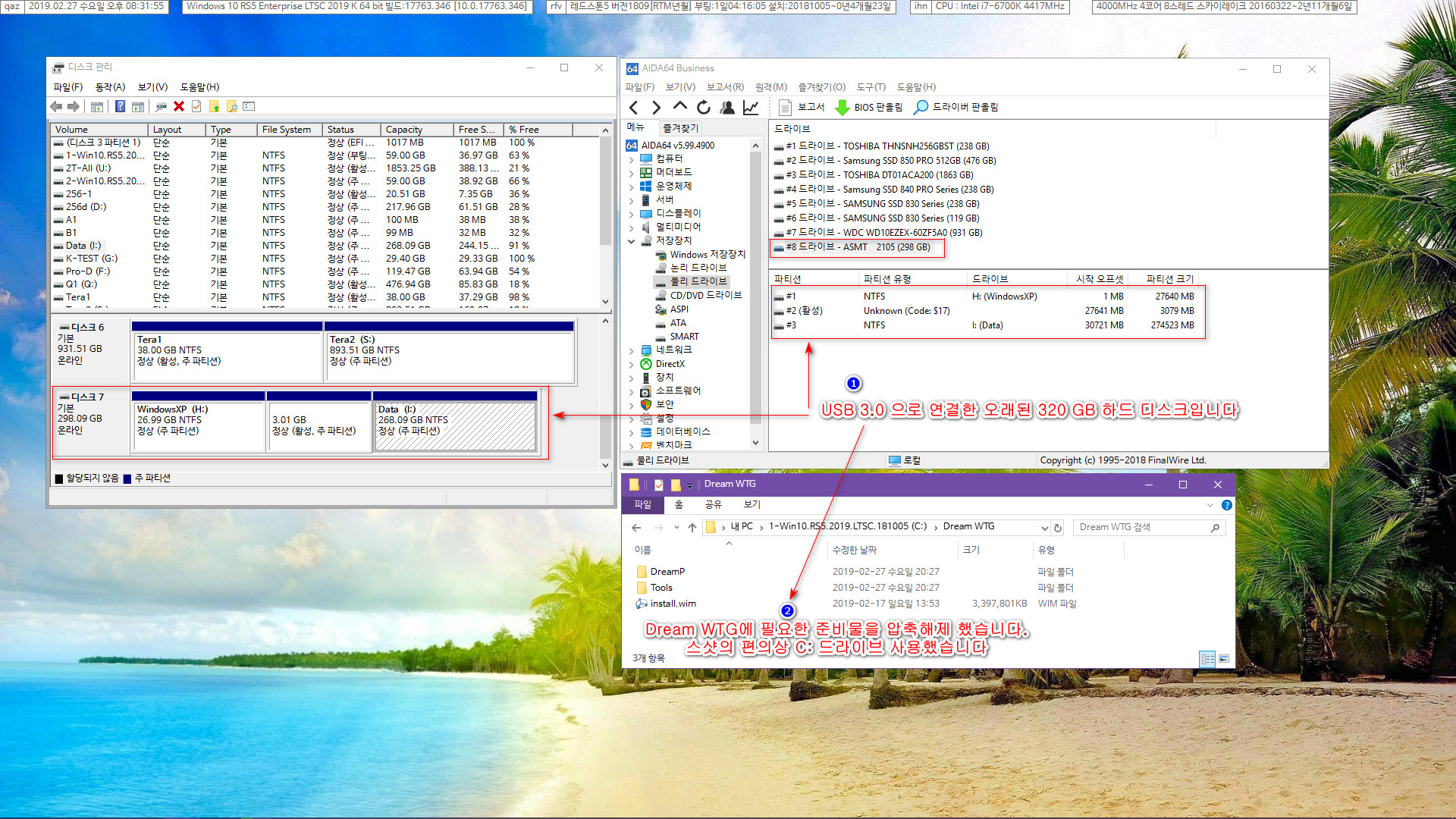
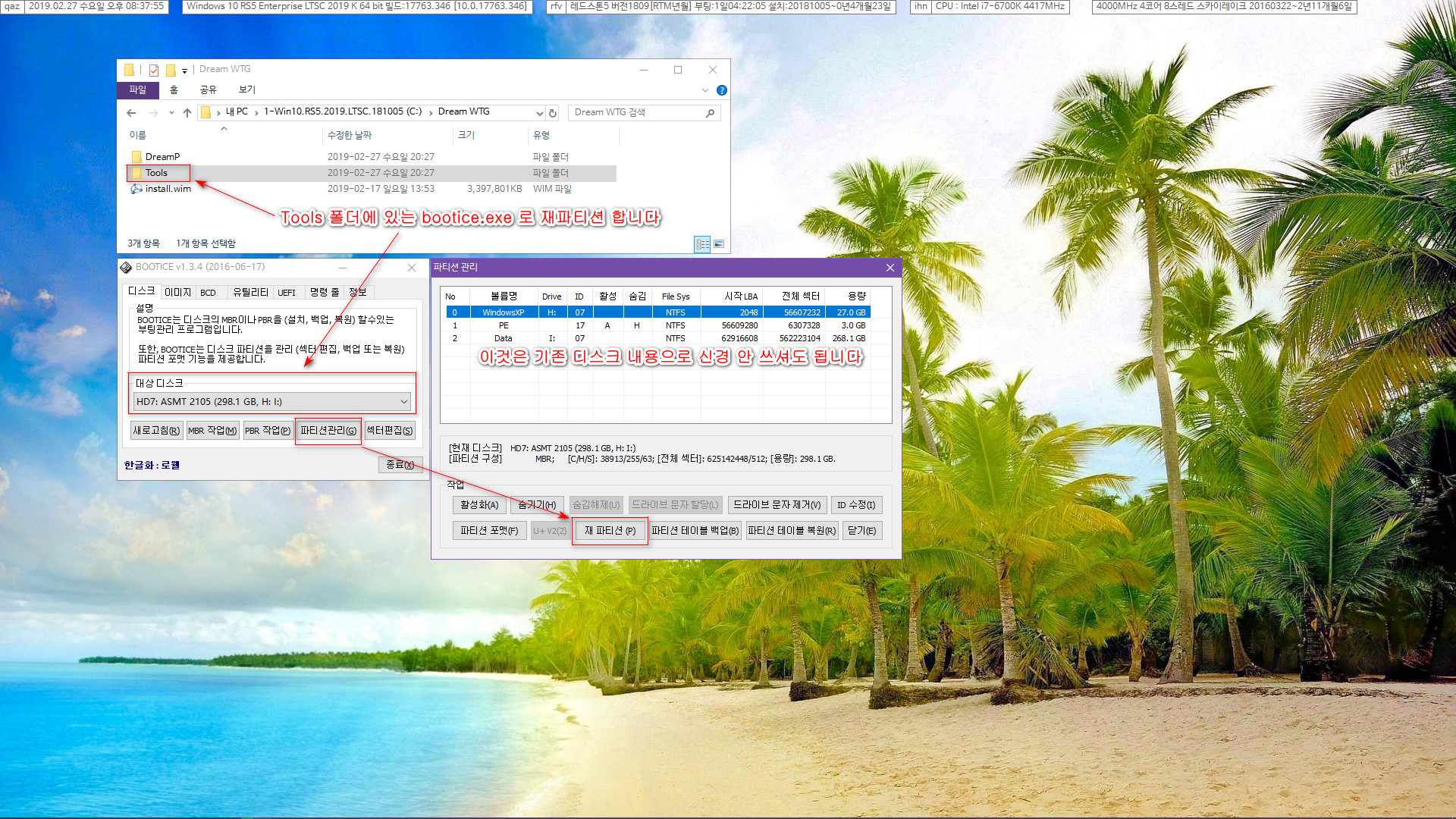
![Dream WTG [최초] - USB 테스트 2019-02-17_164300.jpg](https://windowsforum.kr/files/attach/images/48/021/265/011/cc4d830cc2e4dae53a381d577e086d3a.jpg)
참고로, 이전에 제가 usb 메모리로 재파티션할 때 추가로 나온 부분입니다. usb 외장하드는 이 부분이 나오지 않았습니다
USB 메모리는 위에 스샷대로 선택하시면 됩니다.
확인 버튼 위에 회색으로 된 부분을 신경 쓰시는 분들도 계시던데요. 그 부분은 기존 usb 상태 입니다.
재 파티션 하는 부분은 다음입니다.

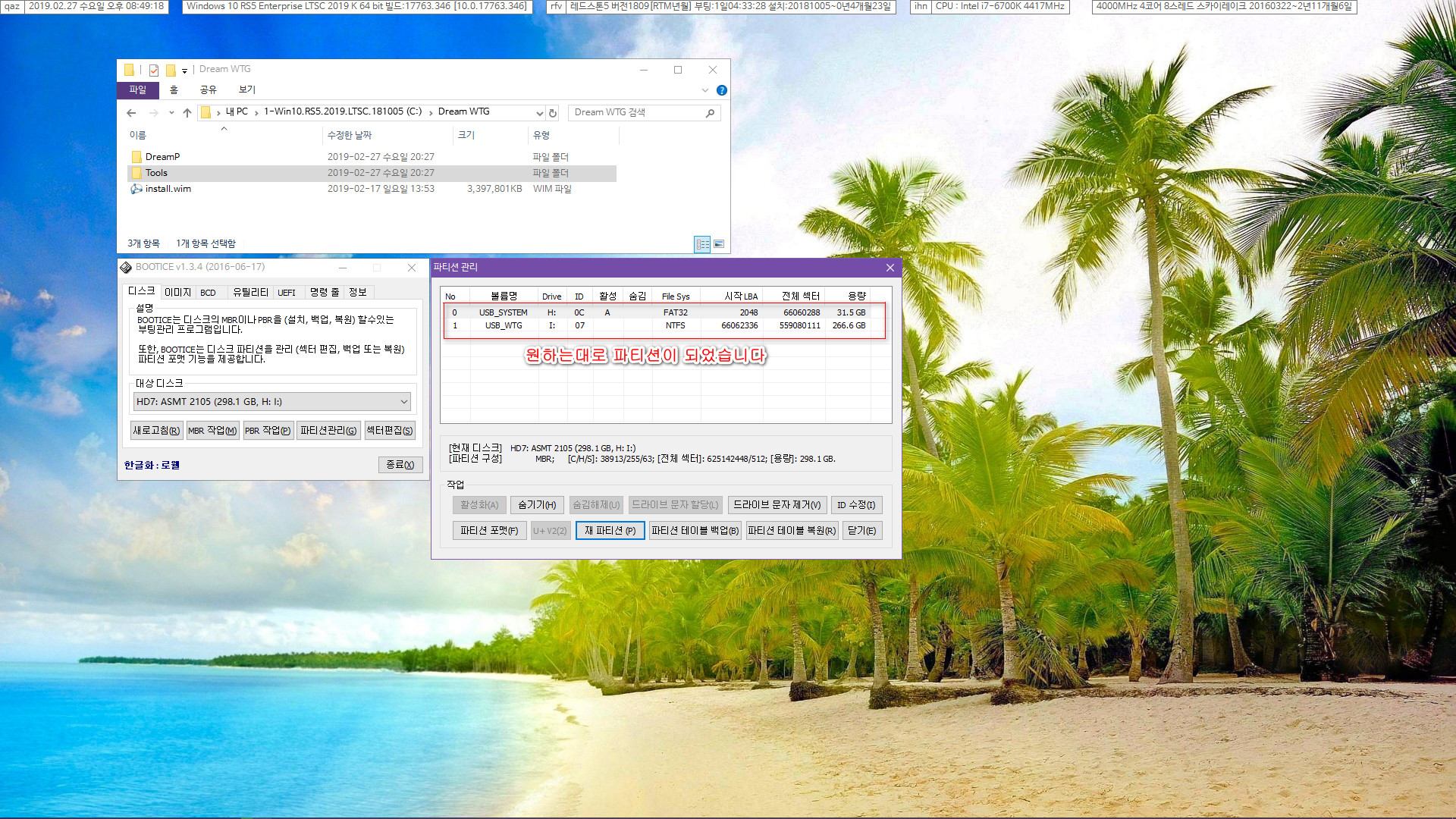
MBR 디스크 형식으로 재파티션을 하면, 첫번째 파티션 활성화는 자동으로 되었습니다.
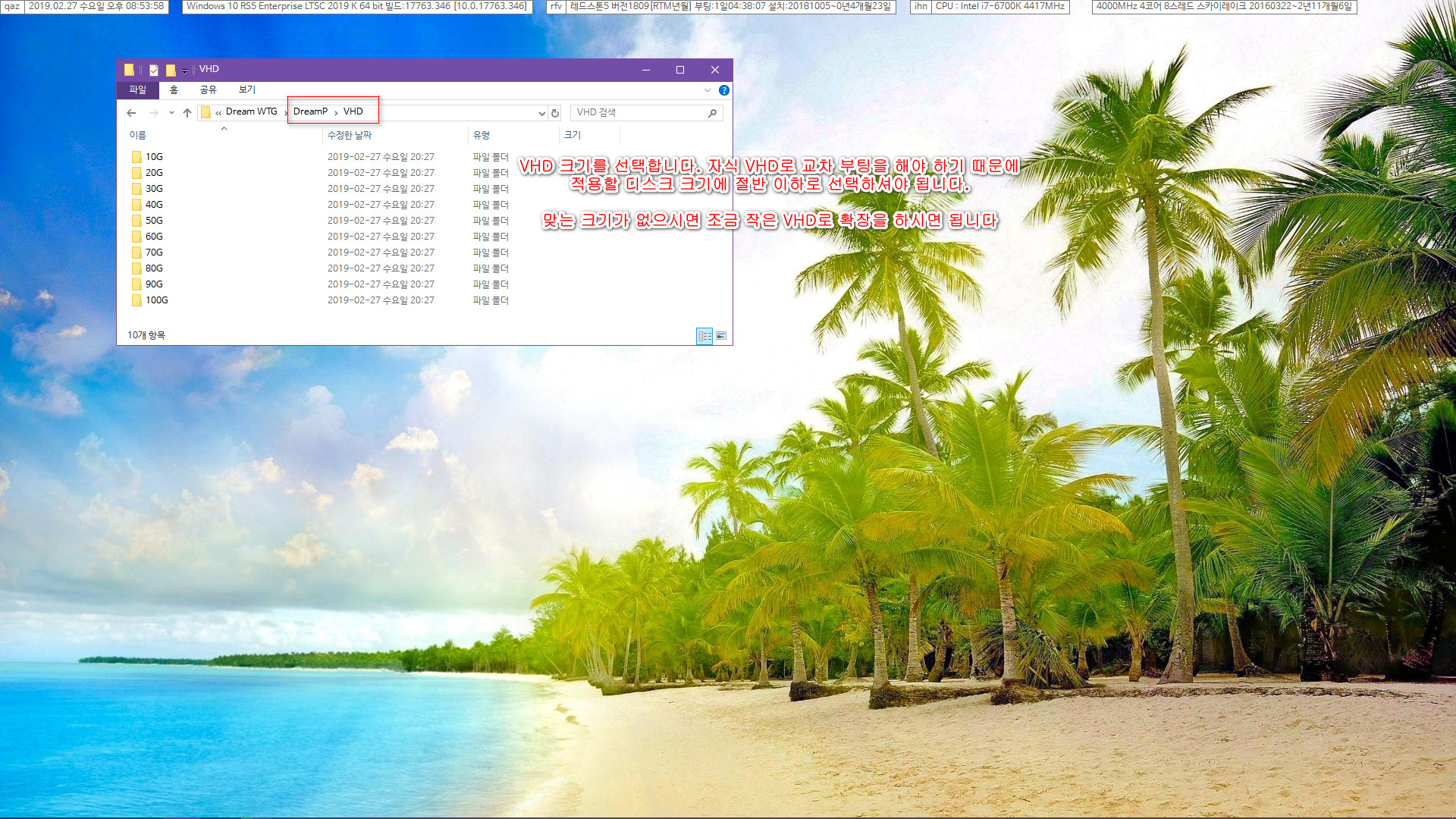
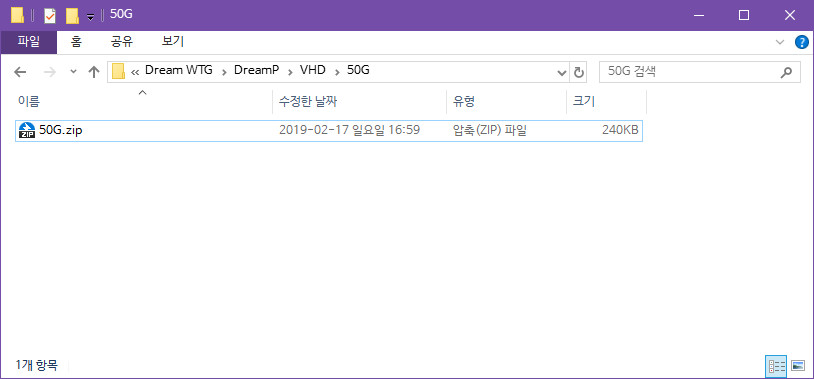
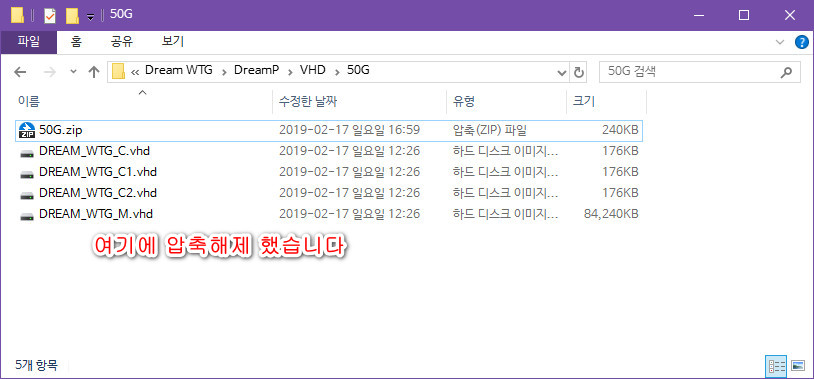
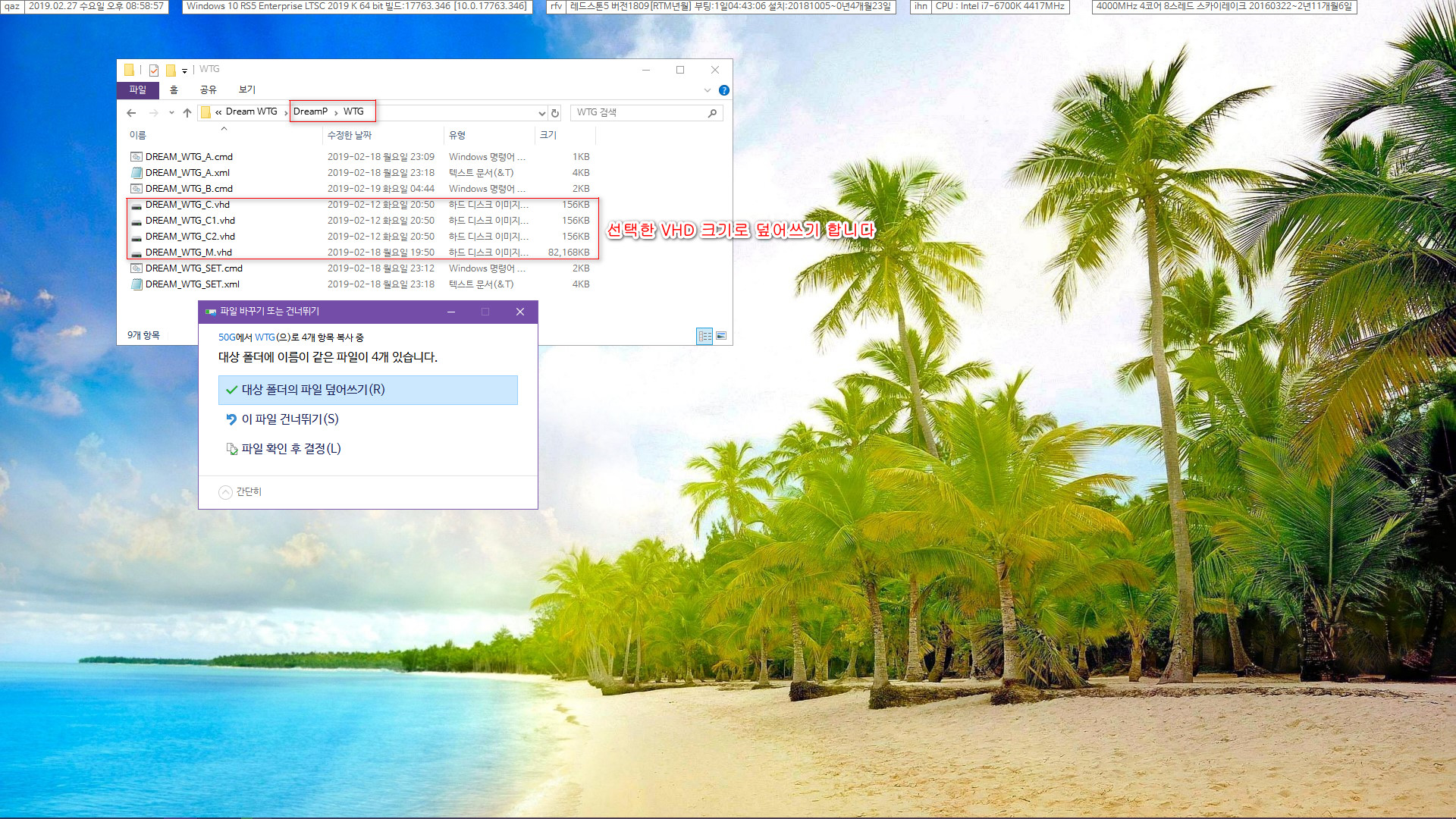
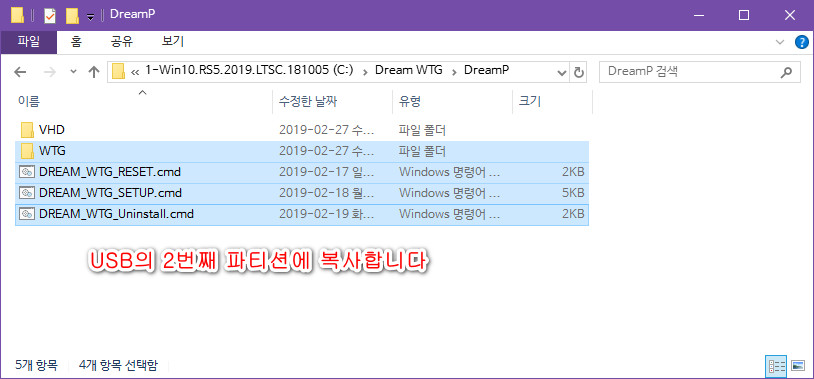
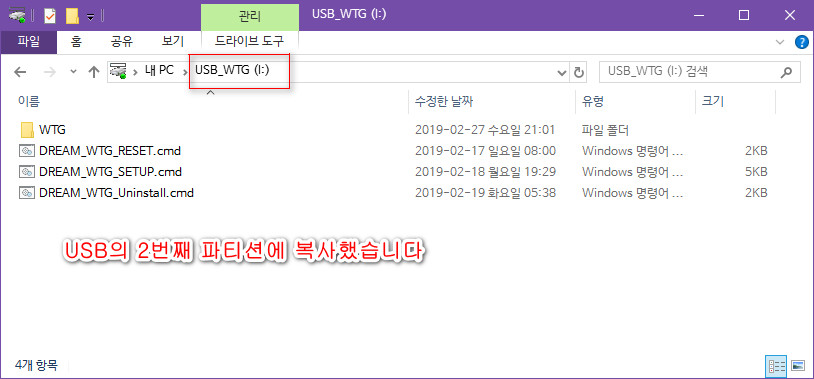
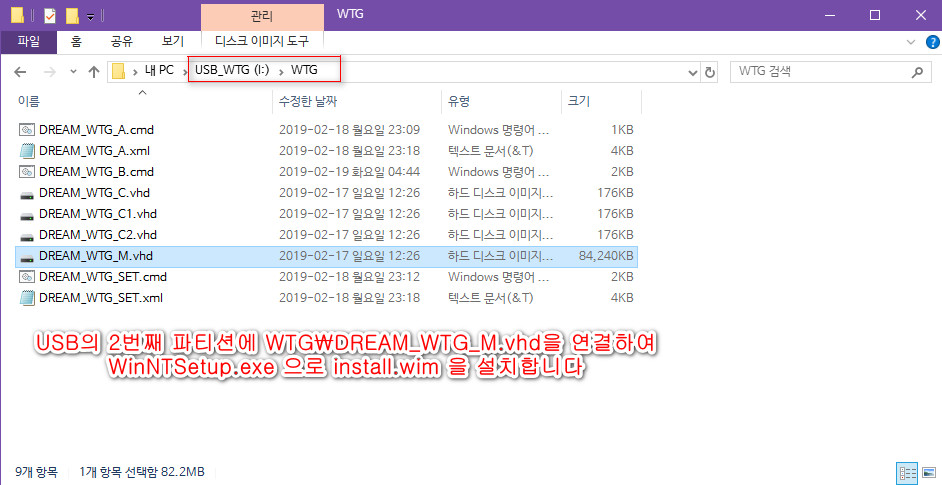
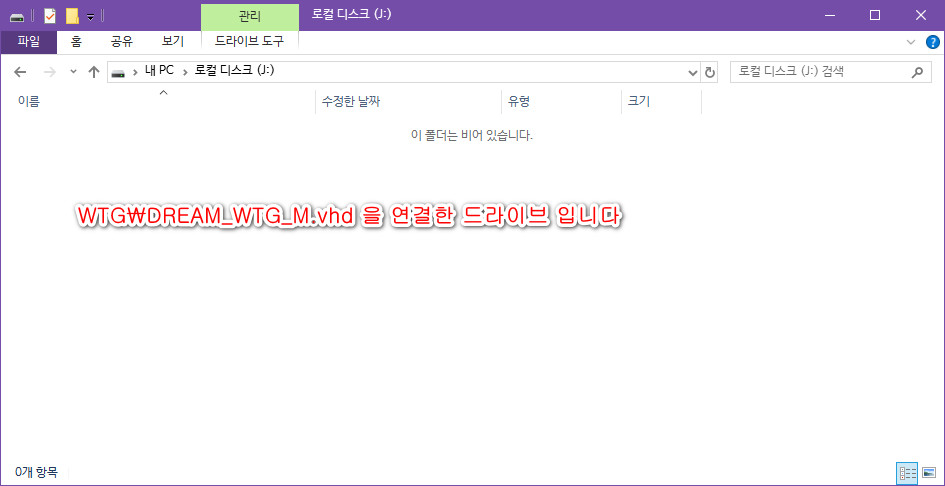
VHD 파일을 더블 클릭 또는 우클릭에 탑재를 클릭하면 이렇게 열립니다.
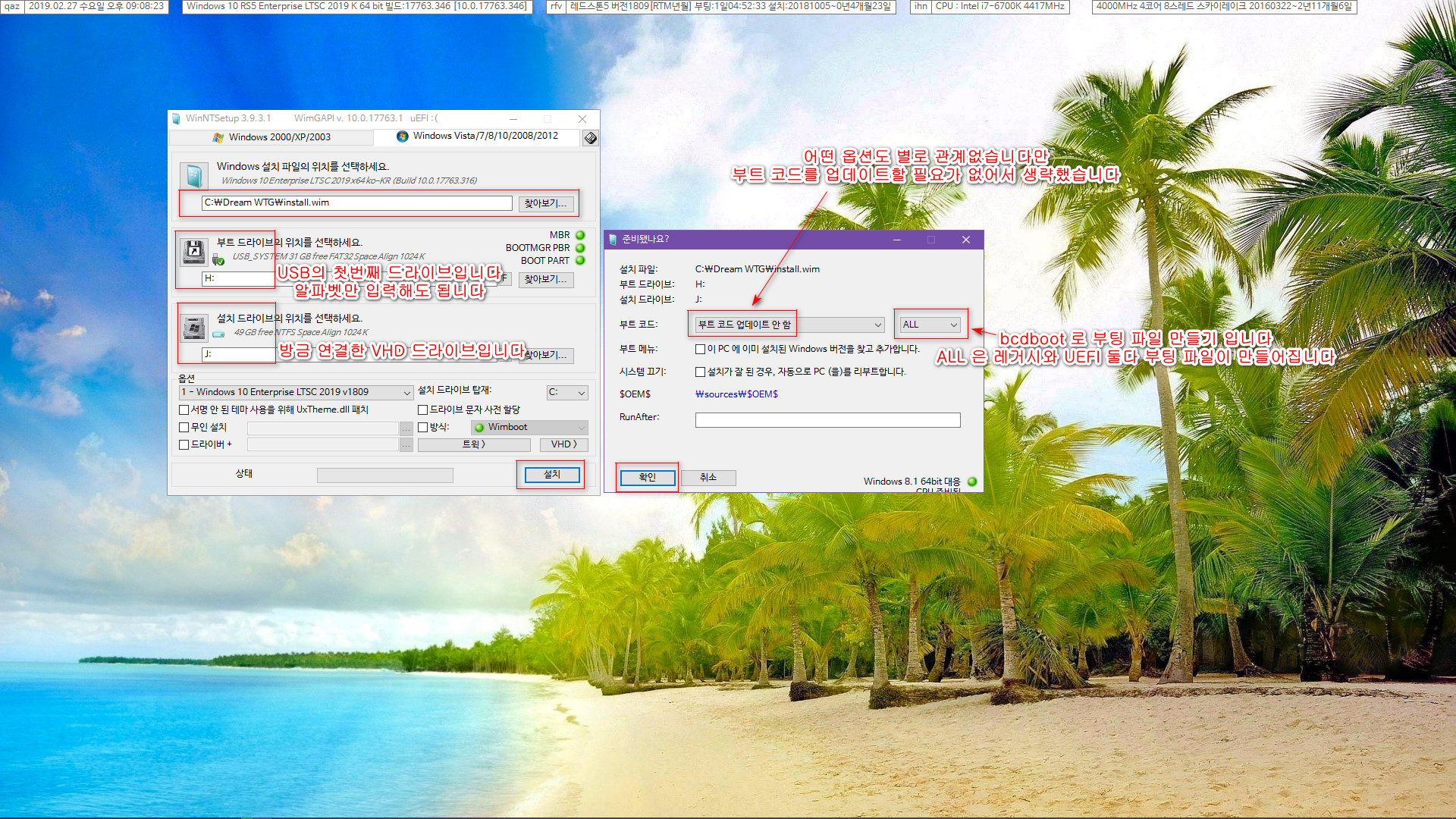
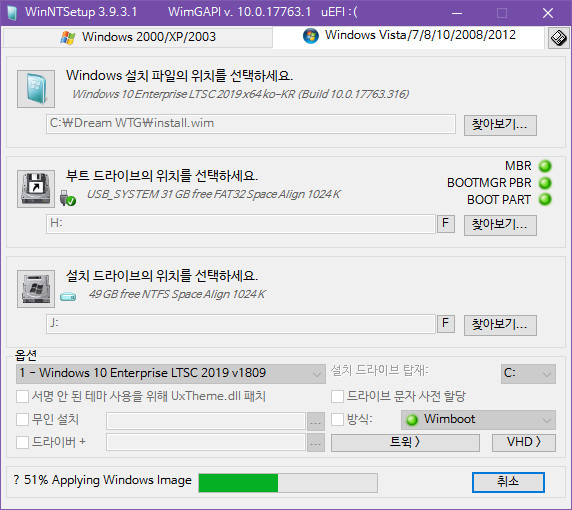
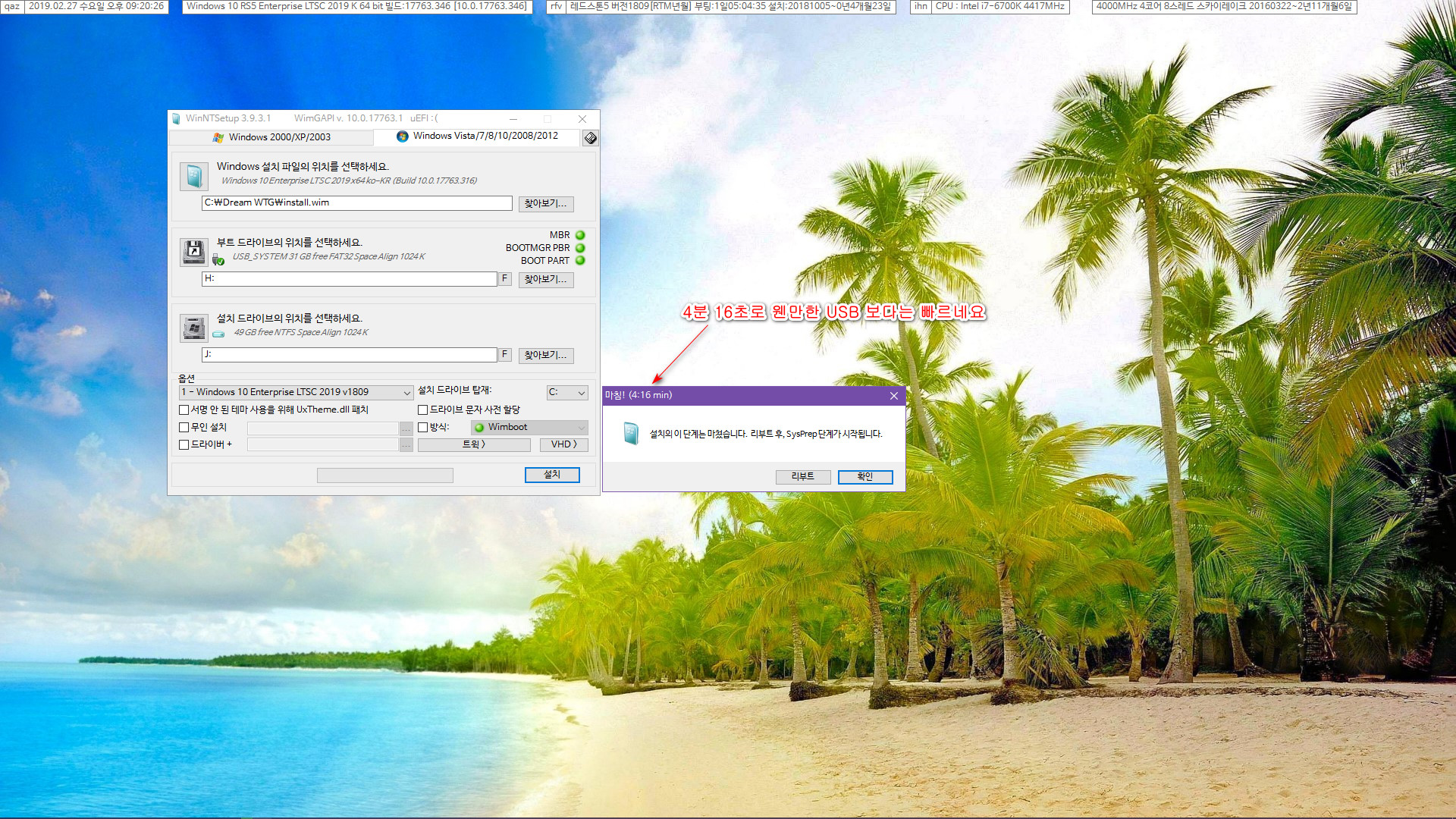

usb 외장하드로 부팅한 것입니다. [UEFI 모드]
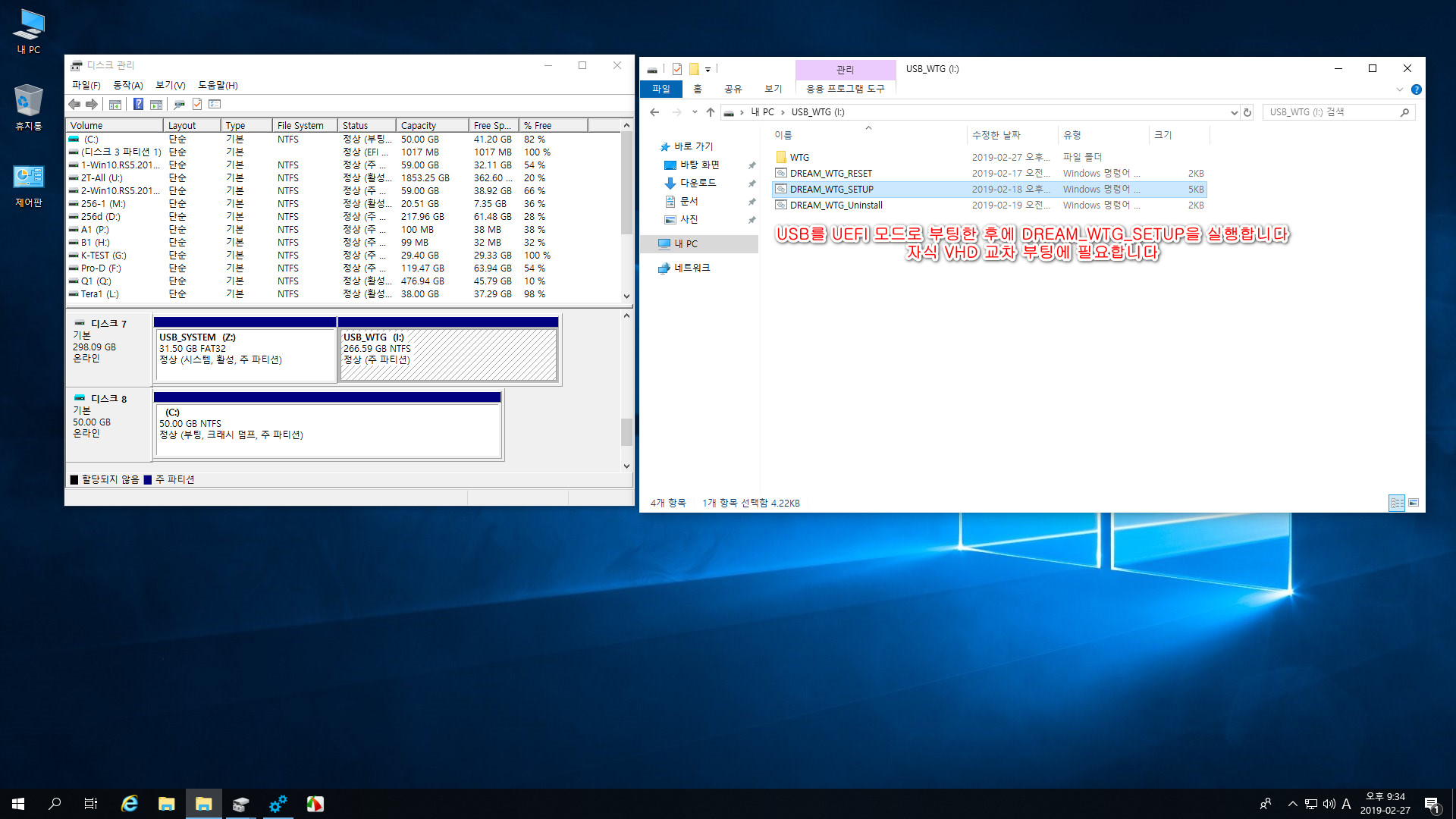

이런 cmd 화면이 지나갑니다
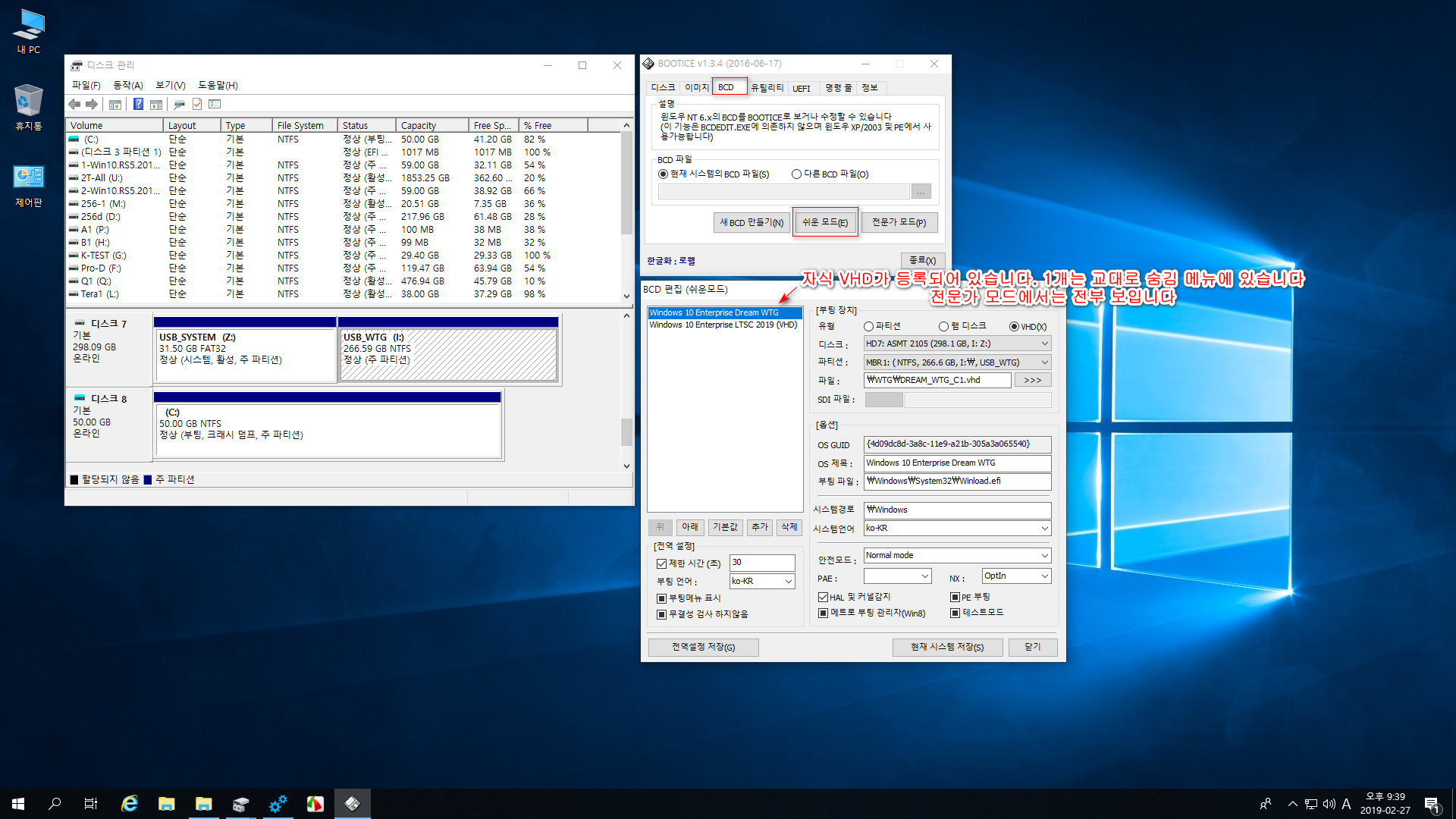
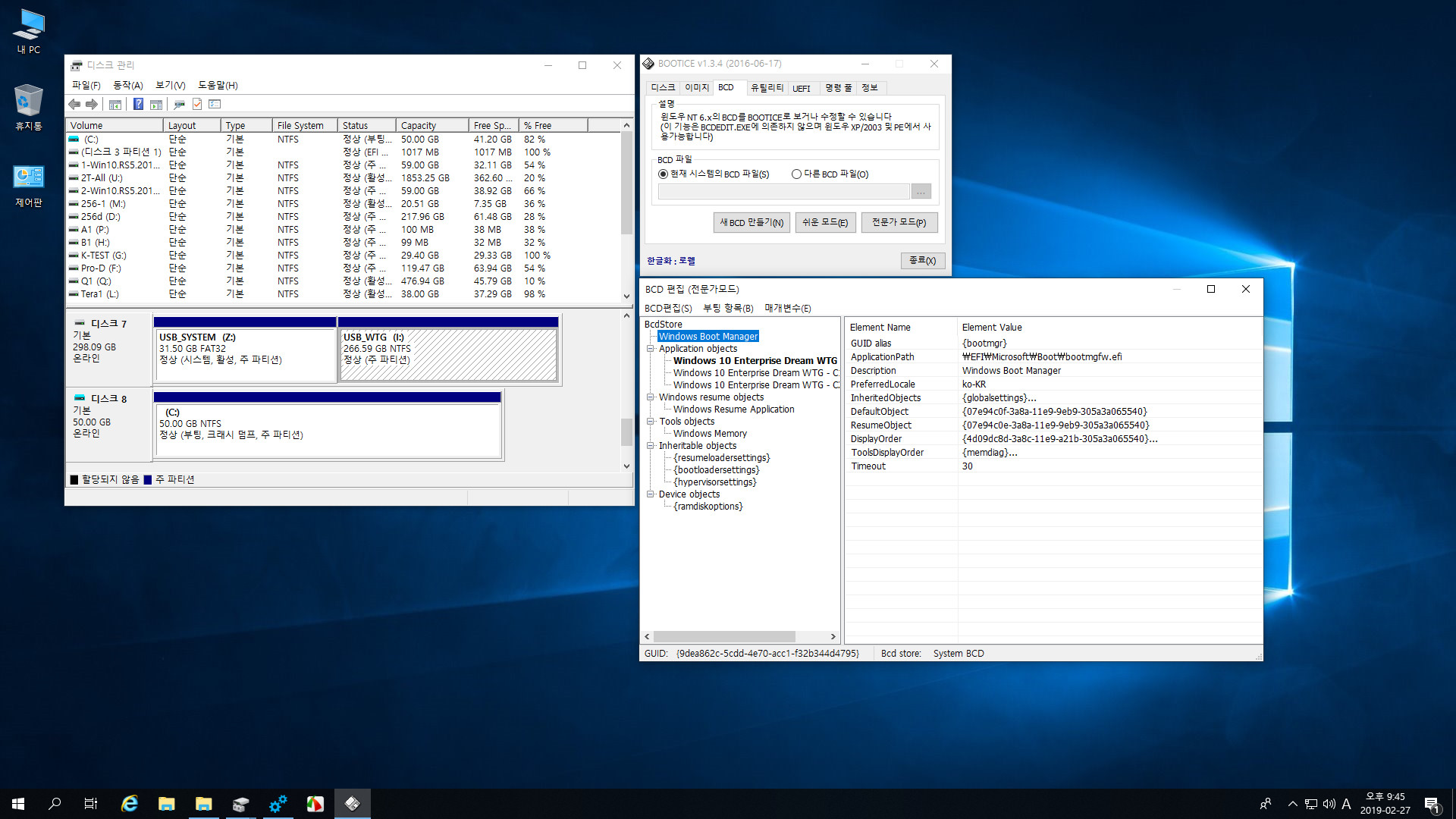
bootice.exe 의 전문가 모드 스샷은 본래 상태가 아니라, 수정한 스샷들입니다.
사실 이 bcd 부분들 때문에 강좌성 글을 올리려다가 포기한 심정으로 간단히 스샷만 했습니다
위에 bootmgr 에서는 2번째 줄에 특정 드라이브 문자가 있는 부분을 우클릭으로 삭제했습니다. [삭제된 상황]

주안점으로 보실 부분은 locate [2군데]와 부트 제목 [4번째에 있는 Description]입니다.
부트 제목은 개인적으로 알아보기 쉽게 수정한 것입니다
* 왼쪽을 하나씩 클릭하면서 내려갑니다. 오른쪽 화면을 수정한 것입니다. 어떤 메뉴인지는 2번째 줄에 있는 파일 경로를 보시면 됩니다.
* locate는 오른쪽 화면에서 ApplicationDevice와 OSDevice 2군데를 더블 클릭하시면, 디스크에서 제일 위에 Boot / Locate 가 있습니다.
* boot는 wim에 적용되는 것이고, 부트 파티션[또는 시스템 파티션]을 의미합니다. 여기서는 usb의 첫번째 파티션입니다
* locate는 vhd에 적용되는 것이고, 어떤 드라이브 문자라도 파일의 위치만 맞으면 됩니다 [D: 이런 부분을 제외한 나머지 위치만 맞으면 됩니다]
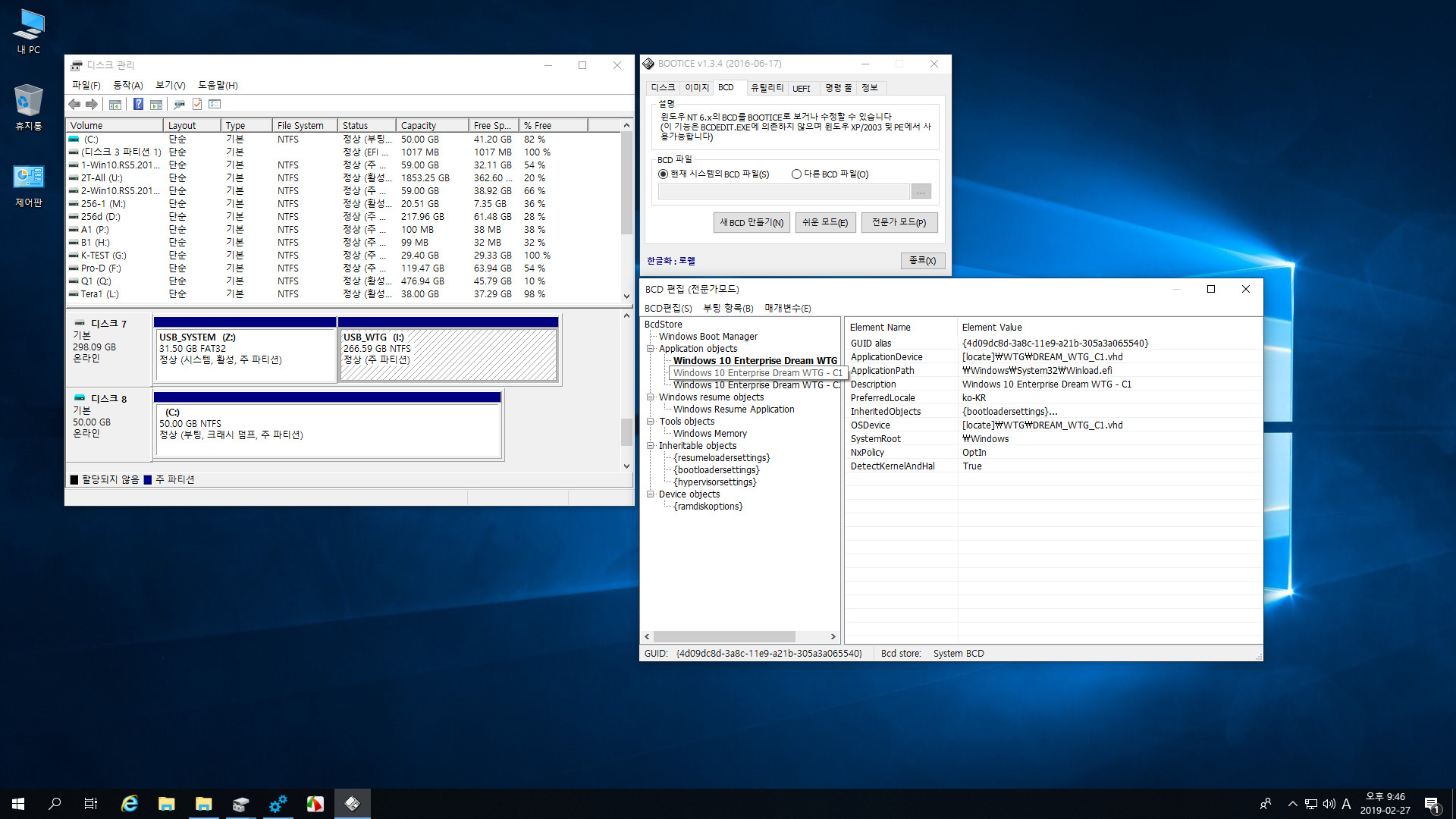
마찬가지 입니다
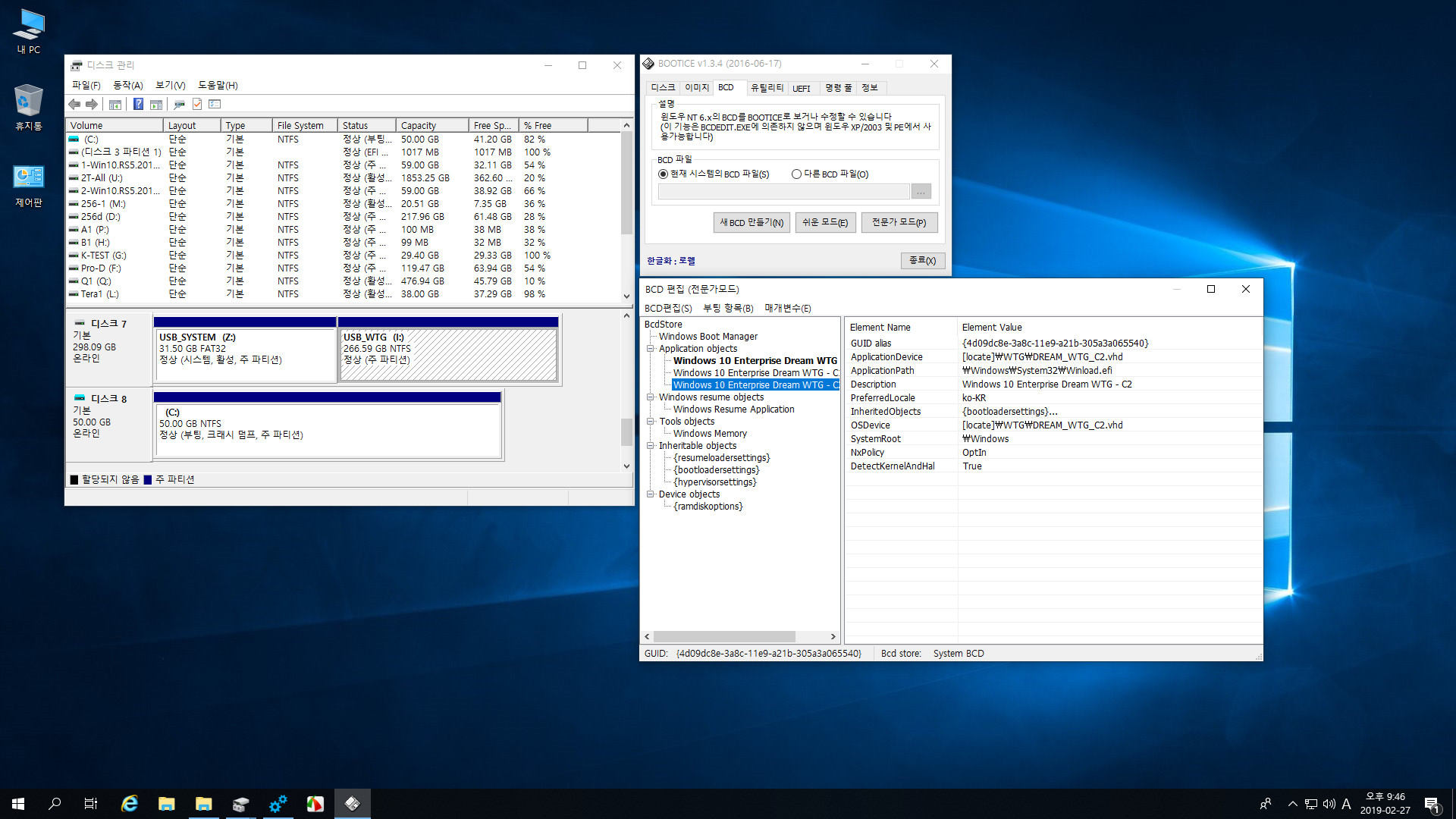
마찬가지 입니다
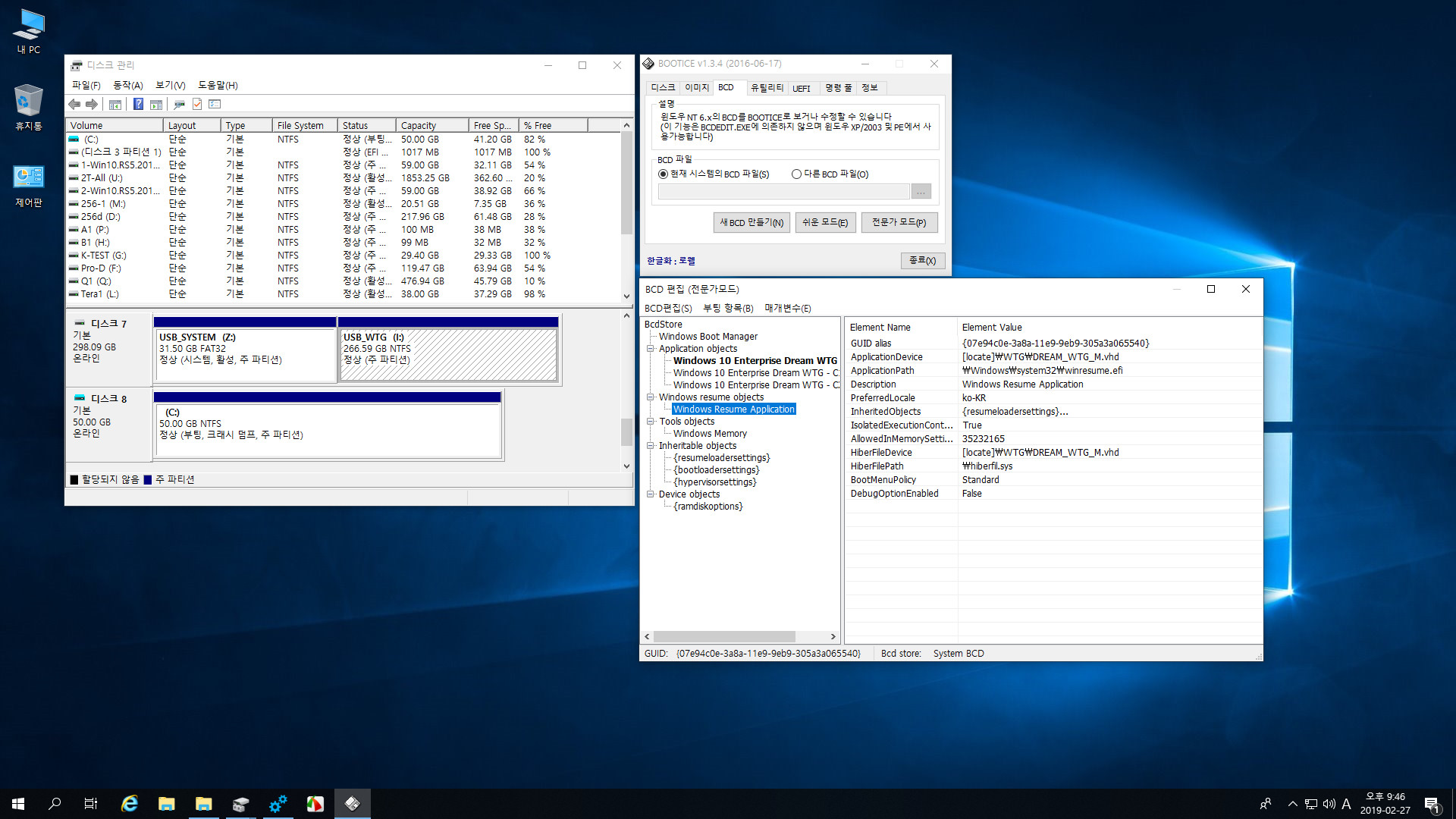
locate 2군데만 수정했습니다.
이건 최대 절전 모드에 필요한 것이라서, 항목 자체가 필요한 것인지 애매합니다.
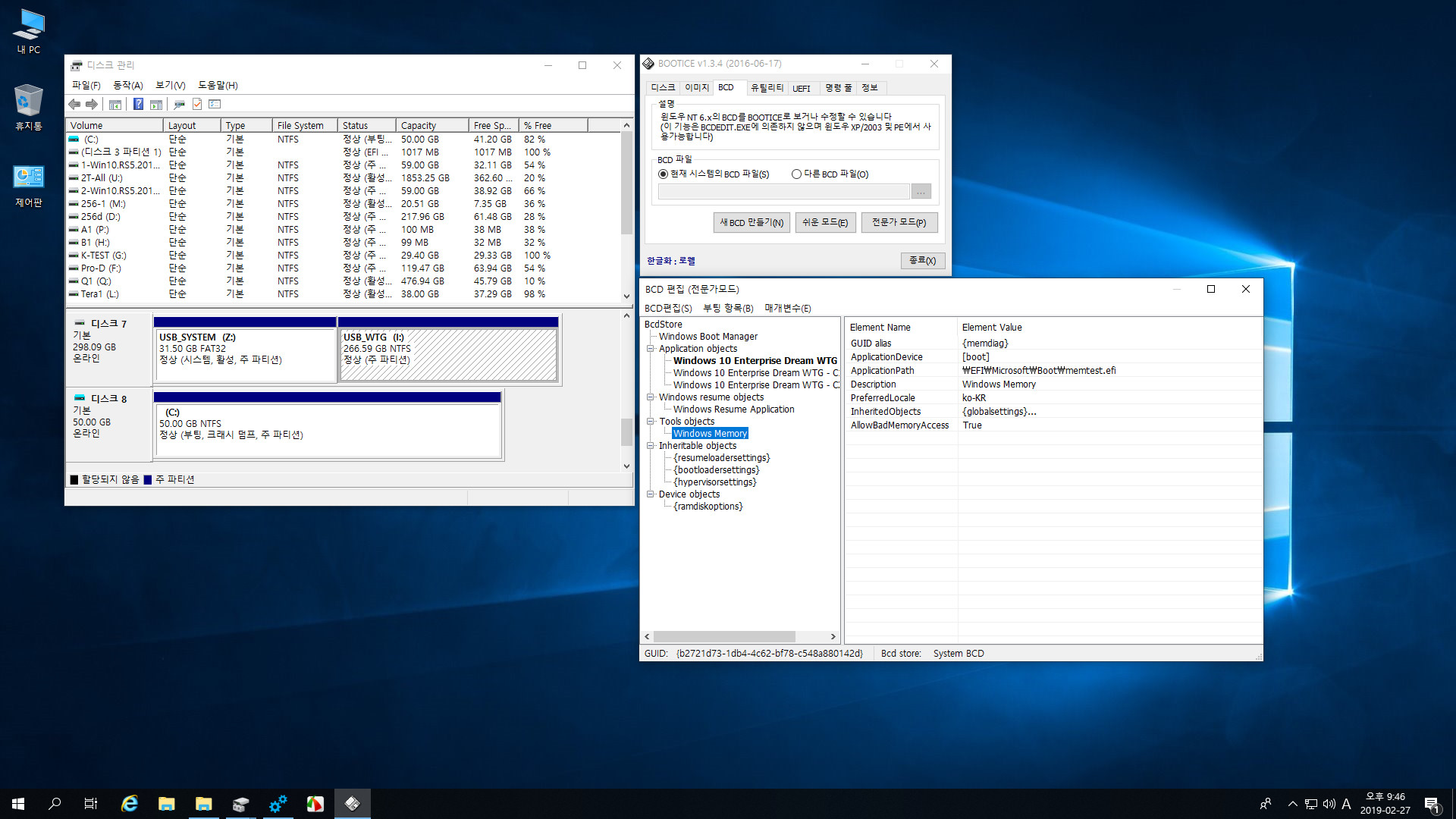
[boot] 와 메뉴 제목을 조금 수정했습니다
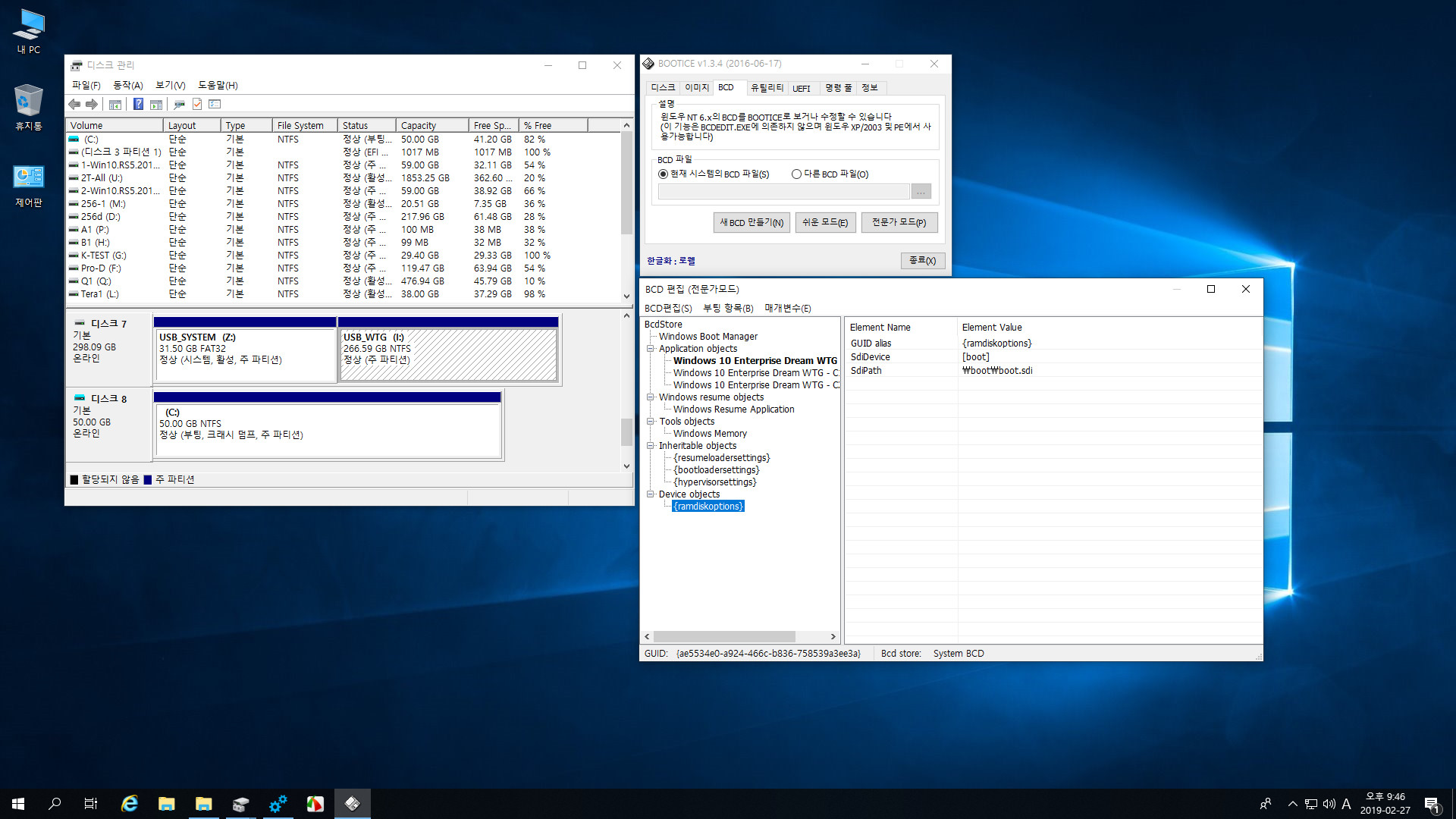
램 디스크 옵션은 PE 부팅에 반드시 필요합니다
Device objects [포인트 부분의 바로 위] 우클릭하여 새 램 디스크 옵션 클릭하면, 경로 등은 자동으로 만들어집니다.
램 디스크 옵션은 원래 없는데 만들어진 상황입니다.
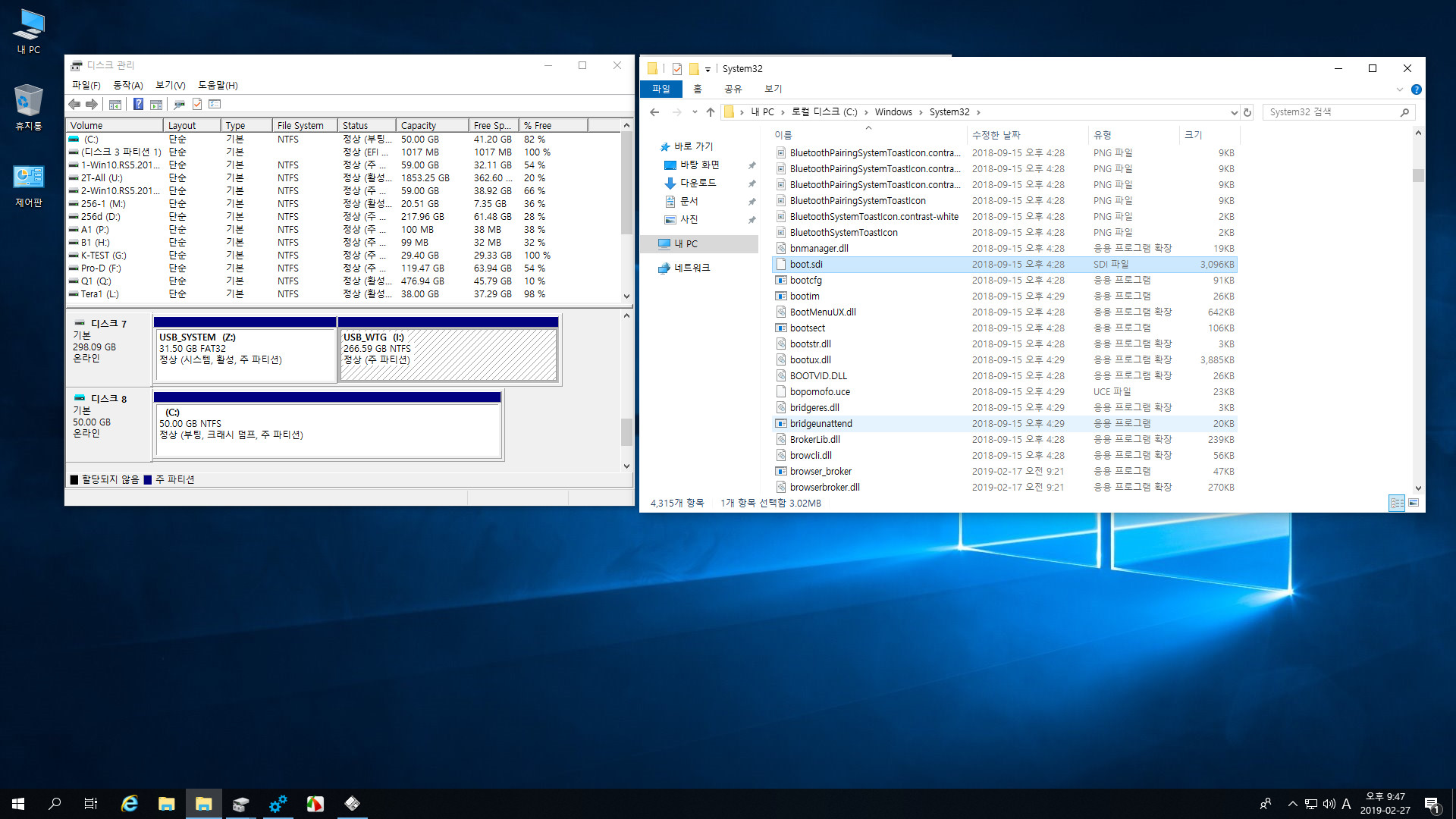
위에 램 디스크 옵션에 해당 위치에 boot.sdi 파일이 있어야 합니다
여기서는 usb의 첫번째 파티션의 boot 폴더에 boot.sdi 파일이 있어야 합니다.
윈도우 7 부터는 위 스샷처럼 System32 폴더에 boot.sdi 파일이 있습니다.
boot.sdi 파일은 32비트 64비트 구분도 없고, 윈도7 ~ 윈도10 까지 전부 같습니다.
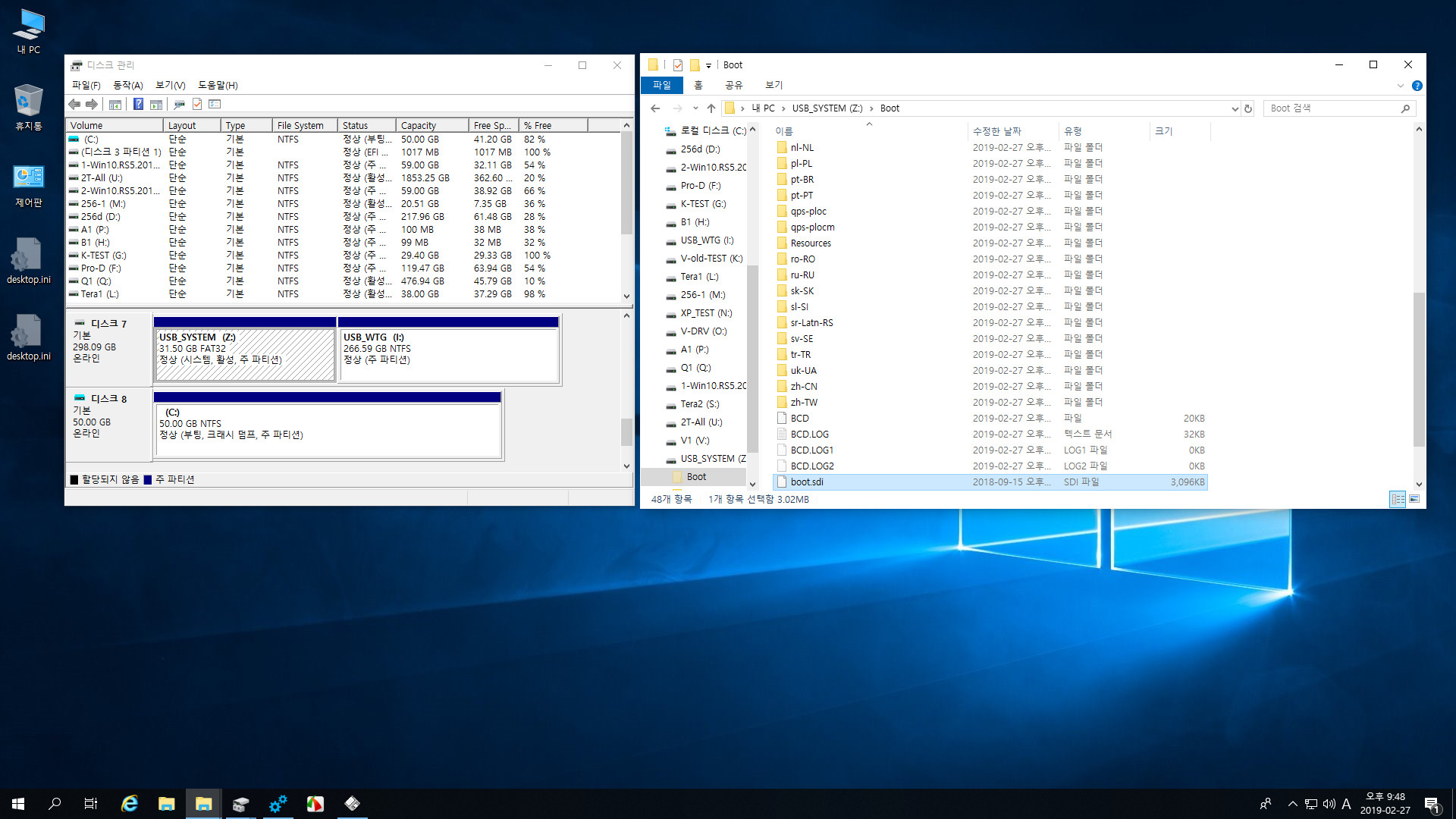
이렇게 usb의 첫번째 파티션 boot 폴더에 boot.sdi 을 복사했습니다
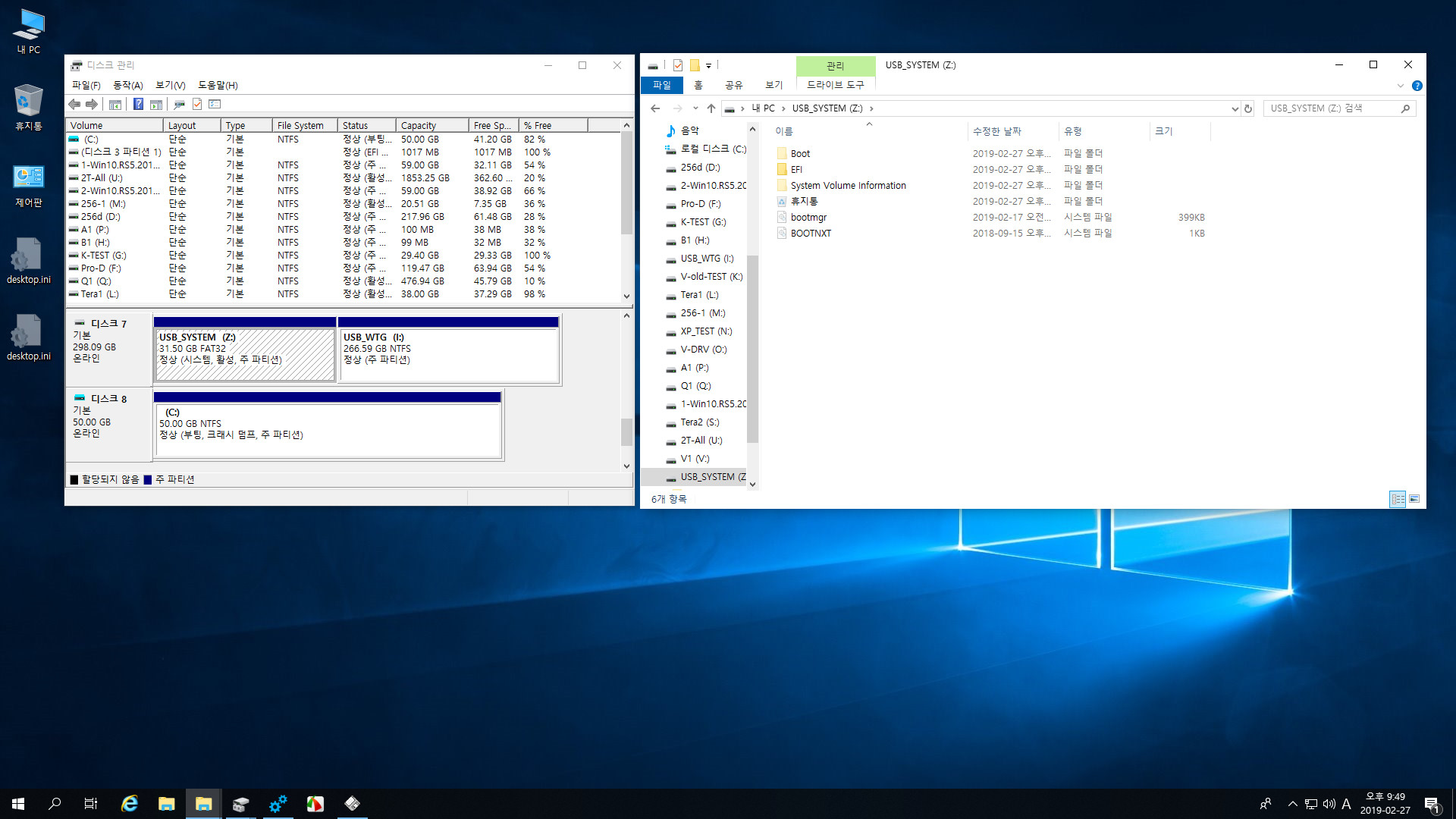
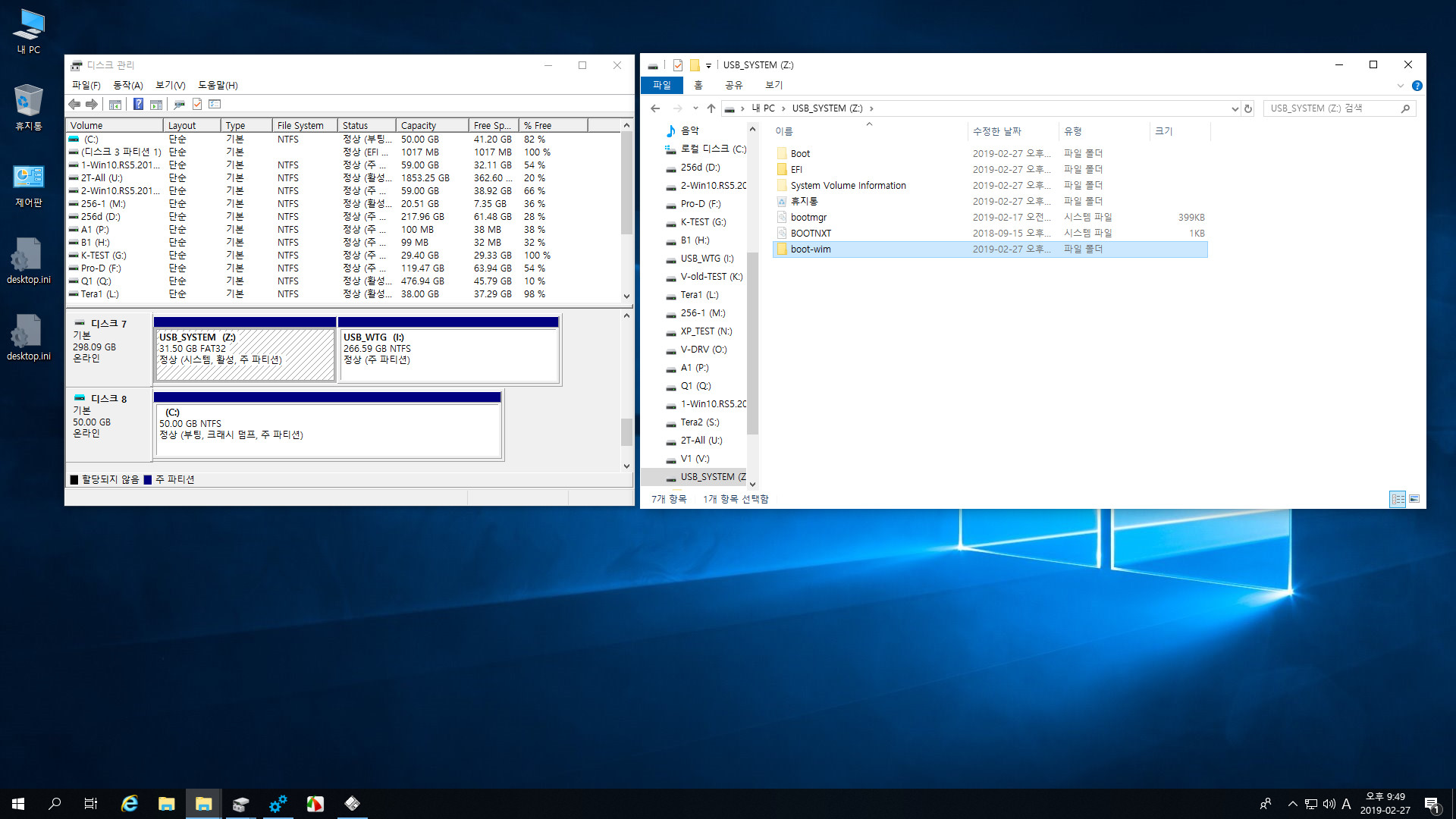
PE를 넣을 boot-wim 폴더를 만들었습니다
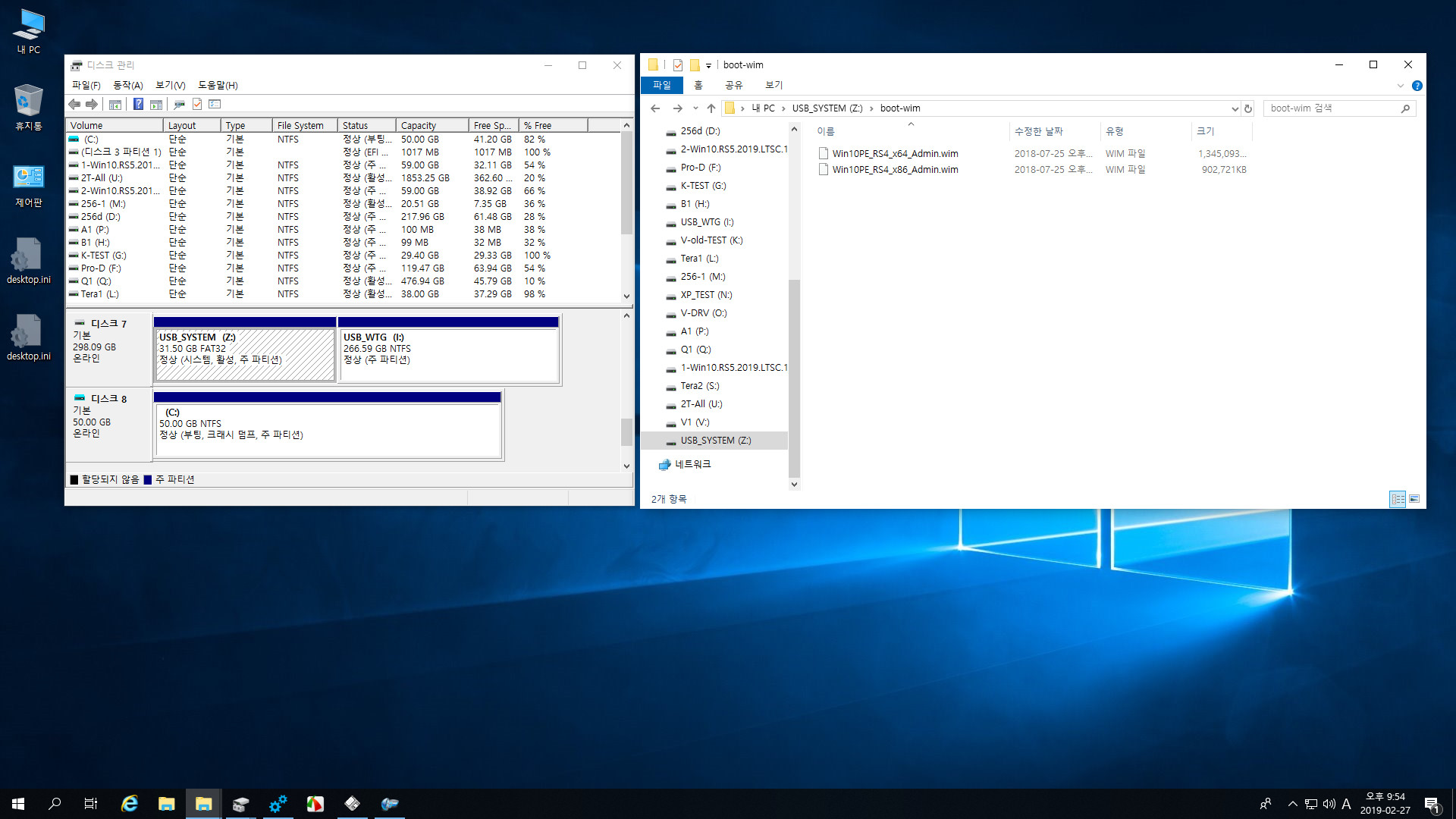
일단 2개만 넣었습니다.
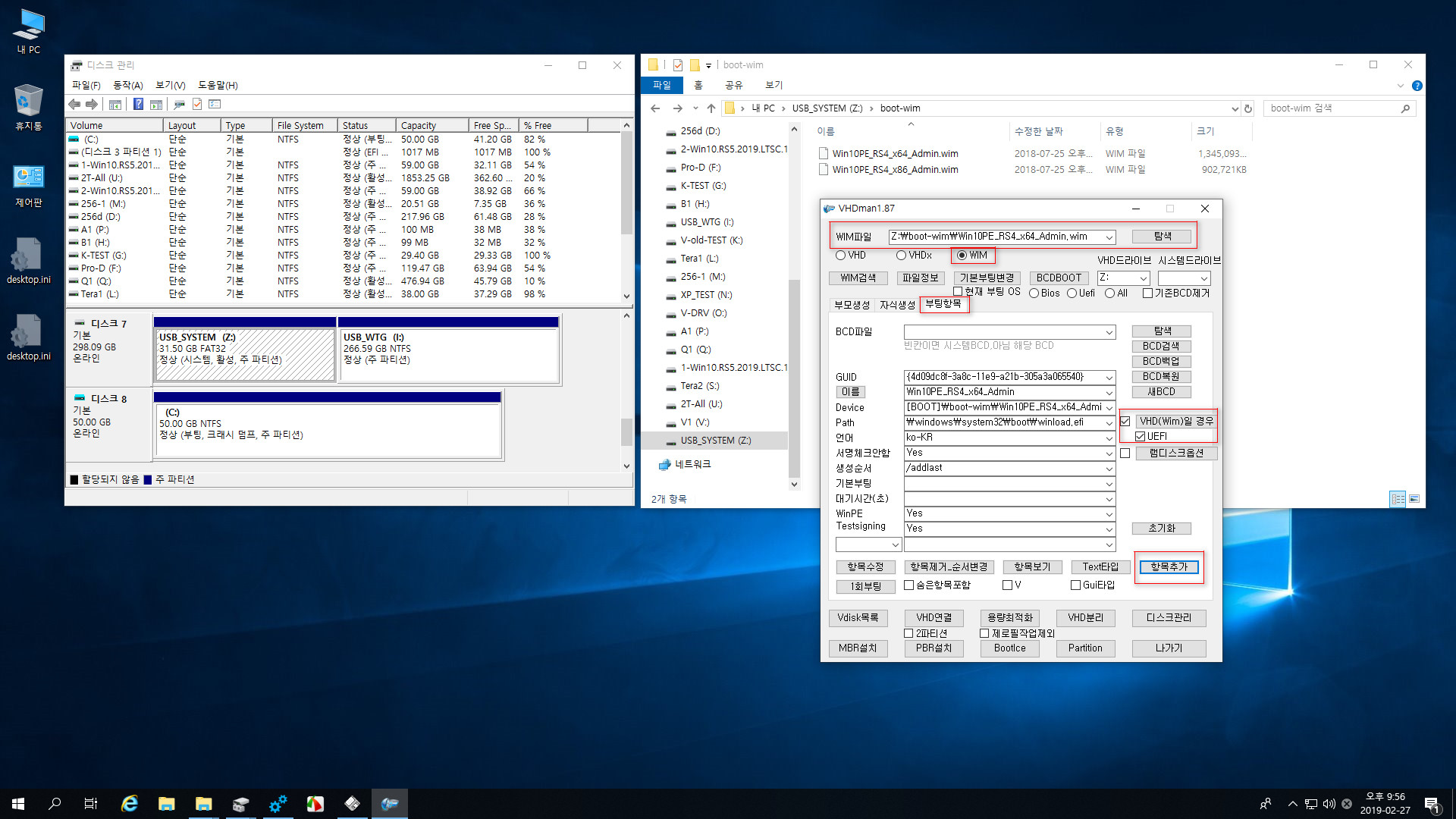
개인적으로 wim 이나 vhd 부팅 등록은 VHDman.exe 가 편리하다고 생각합니다.
거의 다 자동으로 입력됩니다.
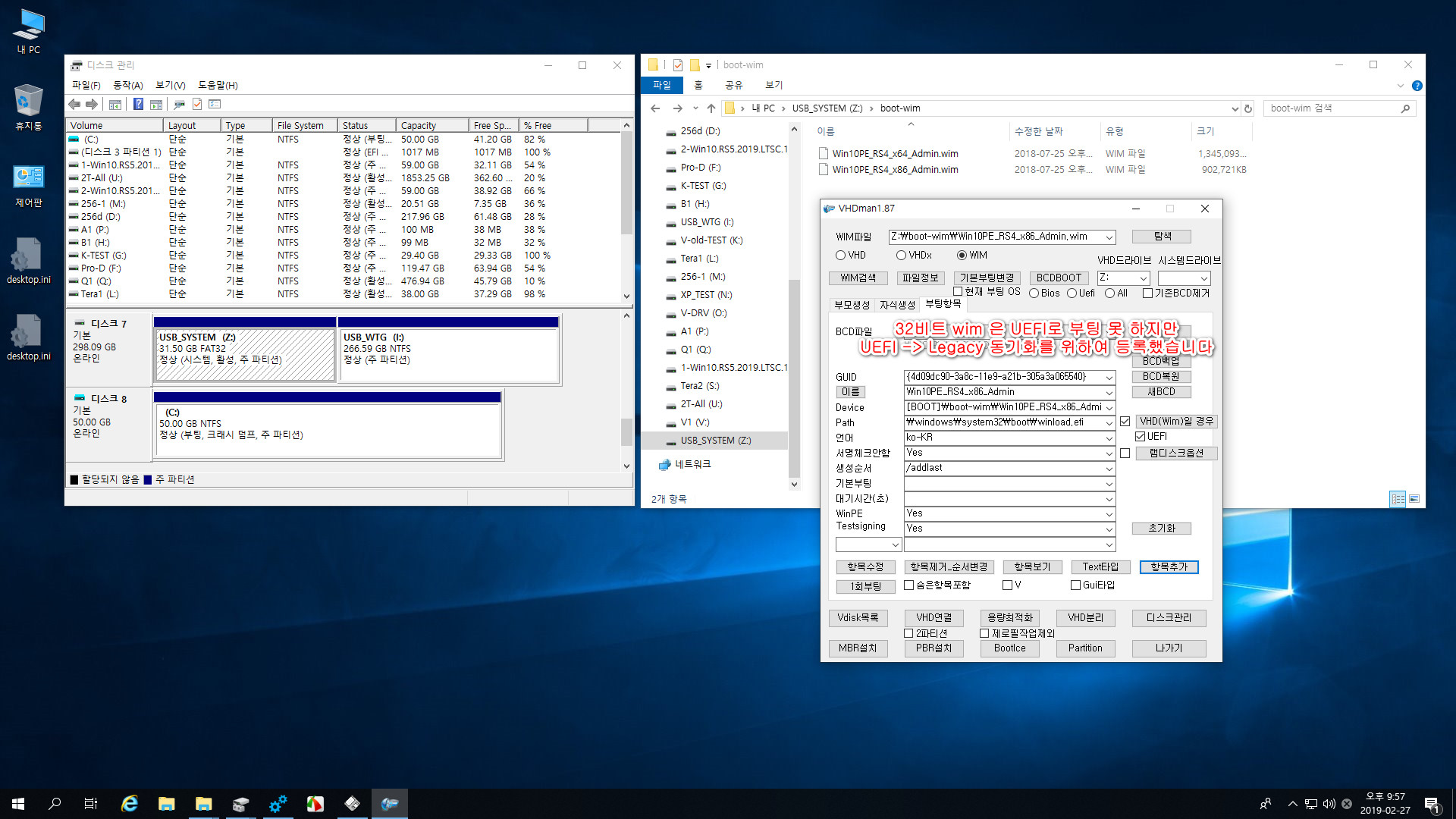
항목 추가 위에 있는 초기화 로 화면을 비우면서, wim 을 차례로 부팅 등록했습니다.
먼저 UEFI를 완성하고, 완성된 UEFI용 bcd를 내보내기 하여 Legacy 용 bcd를 만들 겁니다
이렇게 하는 이유는 교차 부팅용 VHD들 2개의 GUID가 같아야 하기 때문인 것으로 알고 있습니다.
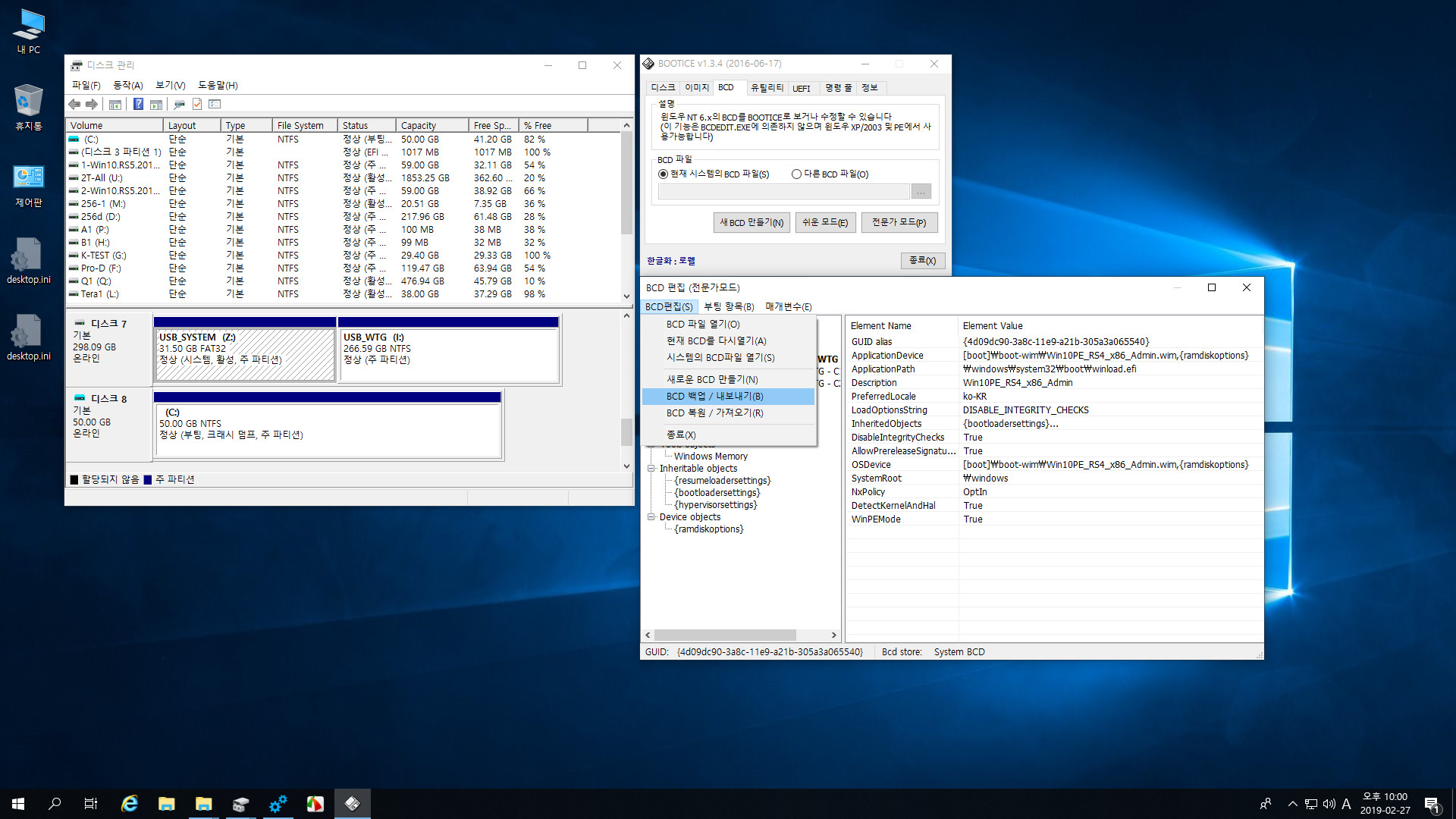
bootice.exe 의 bcd 항목의 전문가 모드에서 bcd를 내보내기 합니다
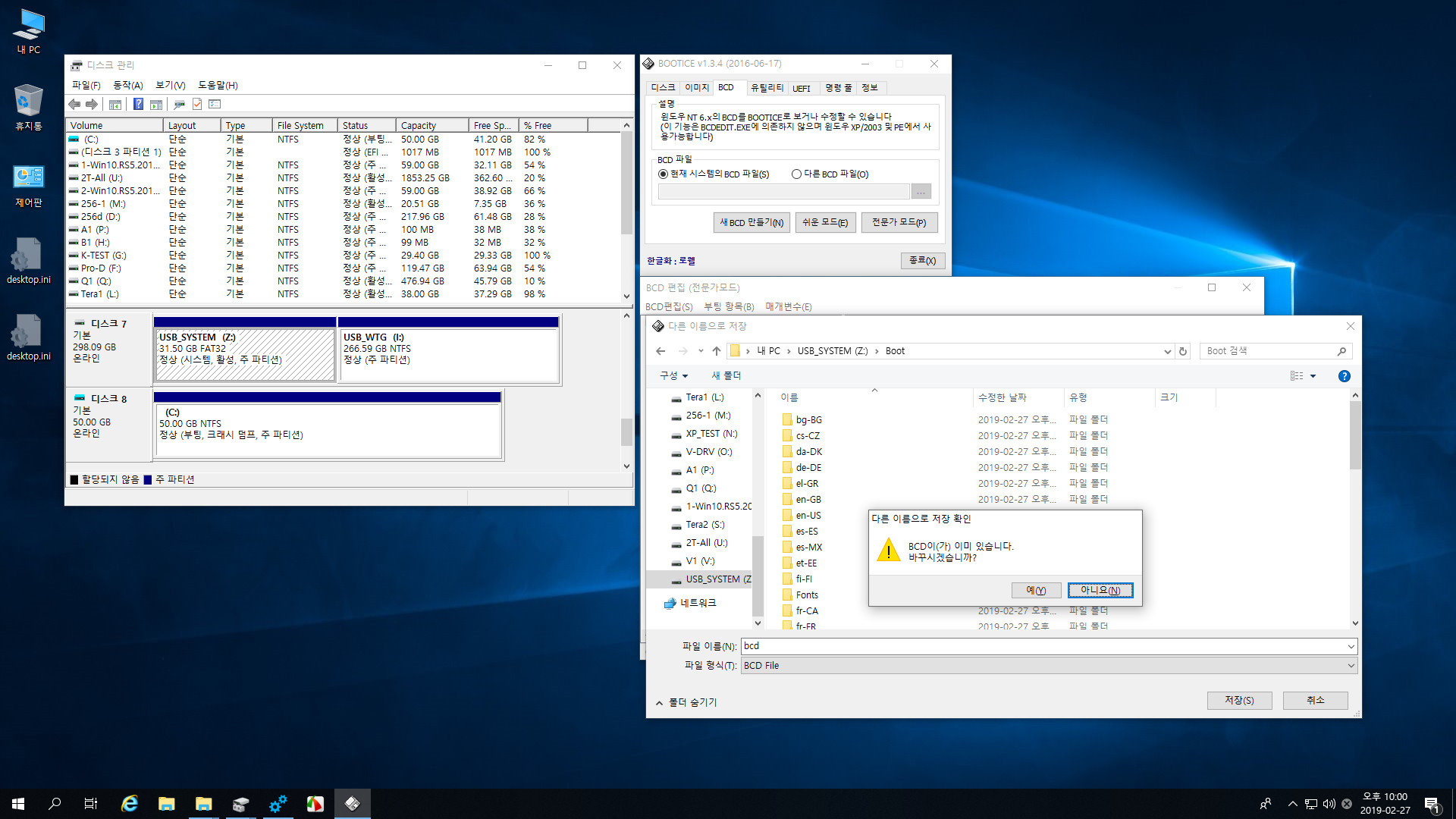
usb의 첫번째 파티션에 있는 boot 폴더[숨김 폴더]에 bcd로 내보내기하여 교체합니다.
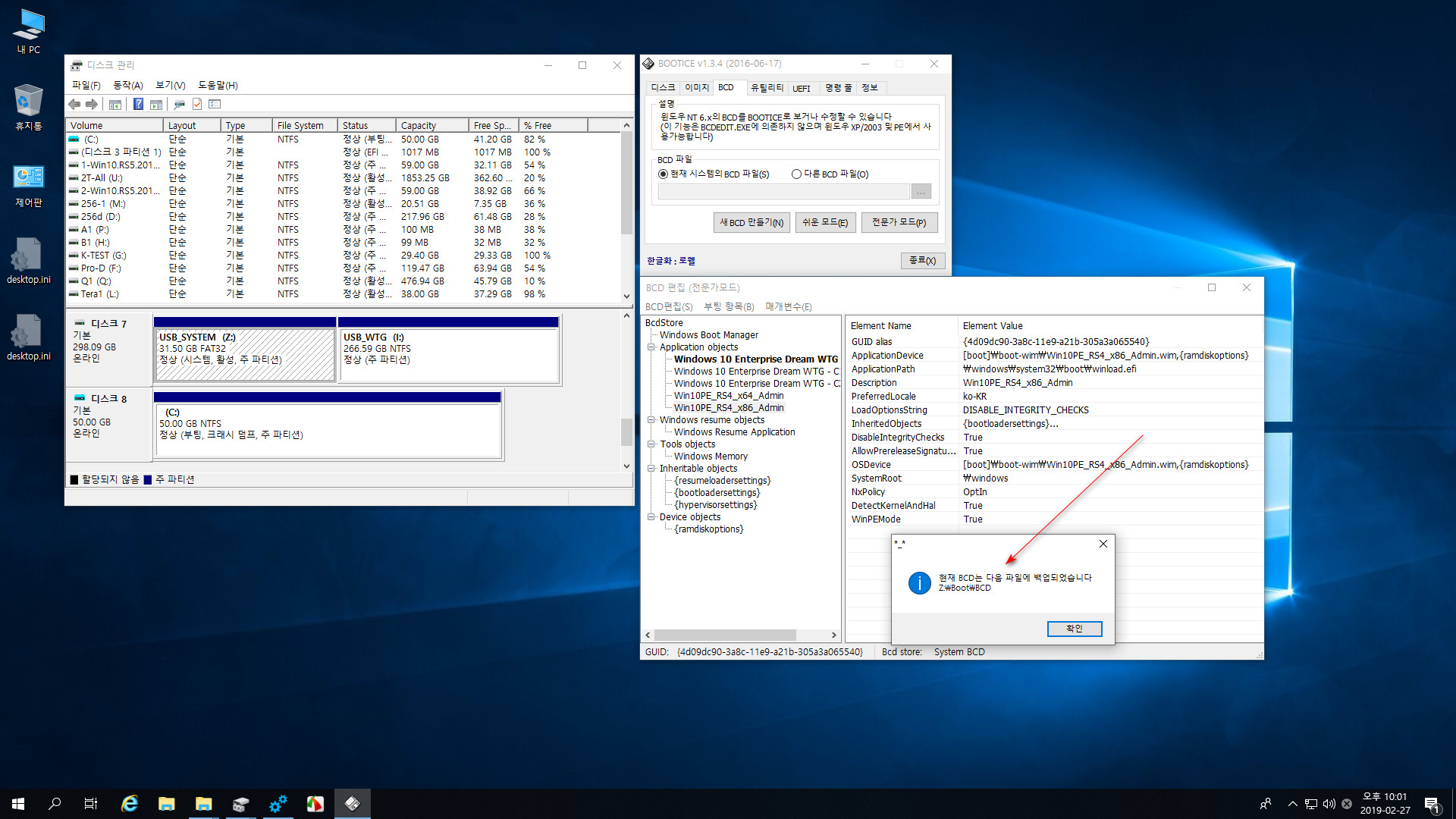
usb를 UEFI 모드로 부모 VHD로 부팅한 상태에서 작업 중입니다.
물론 실컴 윈도로 작업해도 되는 부분인데요. 그리고 카*님께서 올리신 EFI to legacy 툴을 사용하셔도 될 겁니다.
저는 그냥 수동으로 했습니다
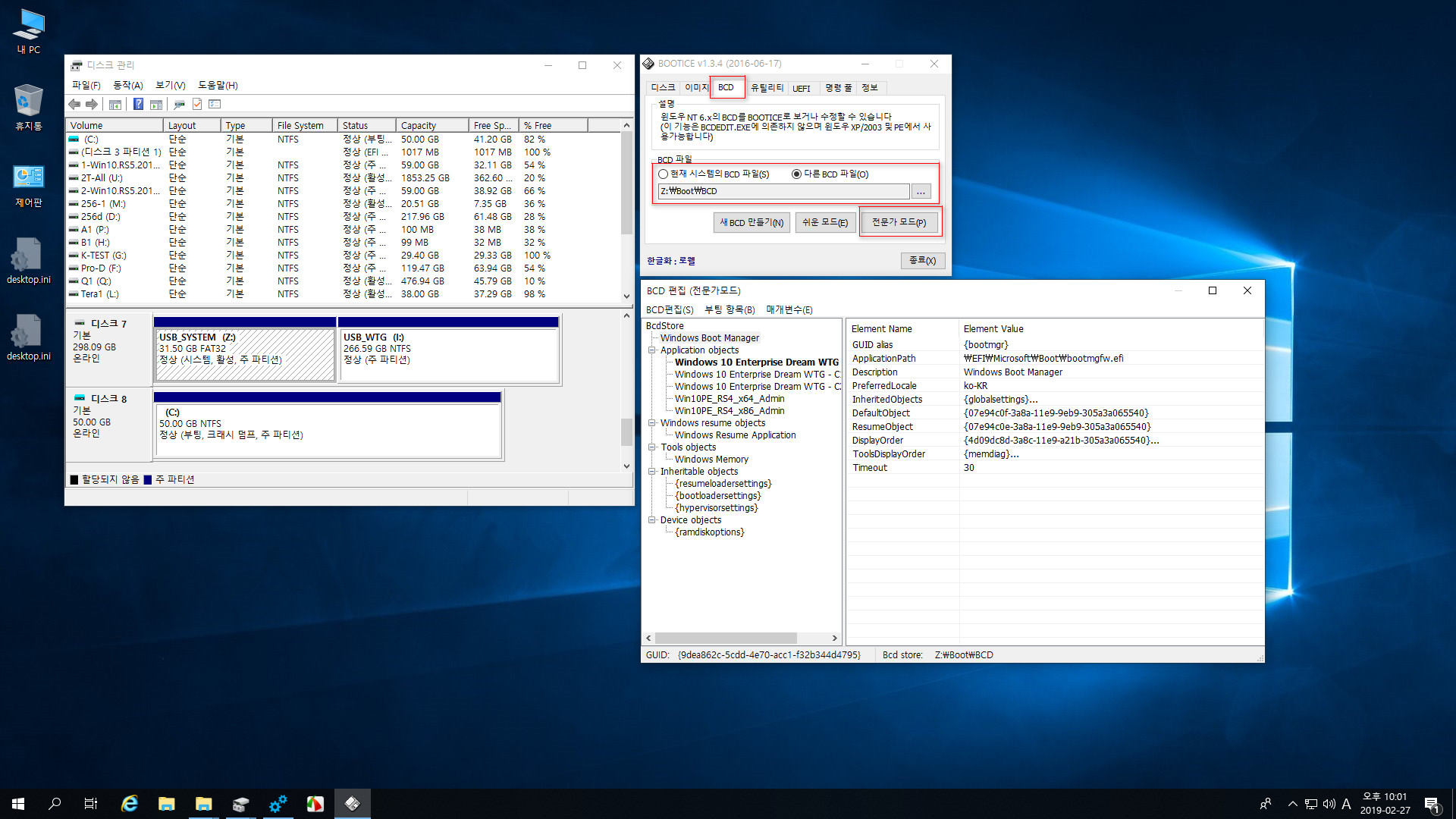
이제는 Legacy용 bcd인, usb의 첫번째 파티션의 boot 폴더에 있는 bcd를 선택하여 수정했습니다
위 화면에서 2번째 ApplicationPath \EFI\MICROSOFT\BOOT\BOOTMGFW.EFI 은 UEFI 용이라서 삭제했습니다 [삭제 안 된 상황]
경로를 수정하는 것보다는 삭제하는 것이 더 간단하고, 문제도 없습니다
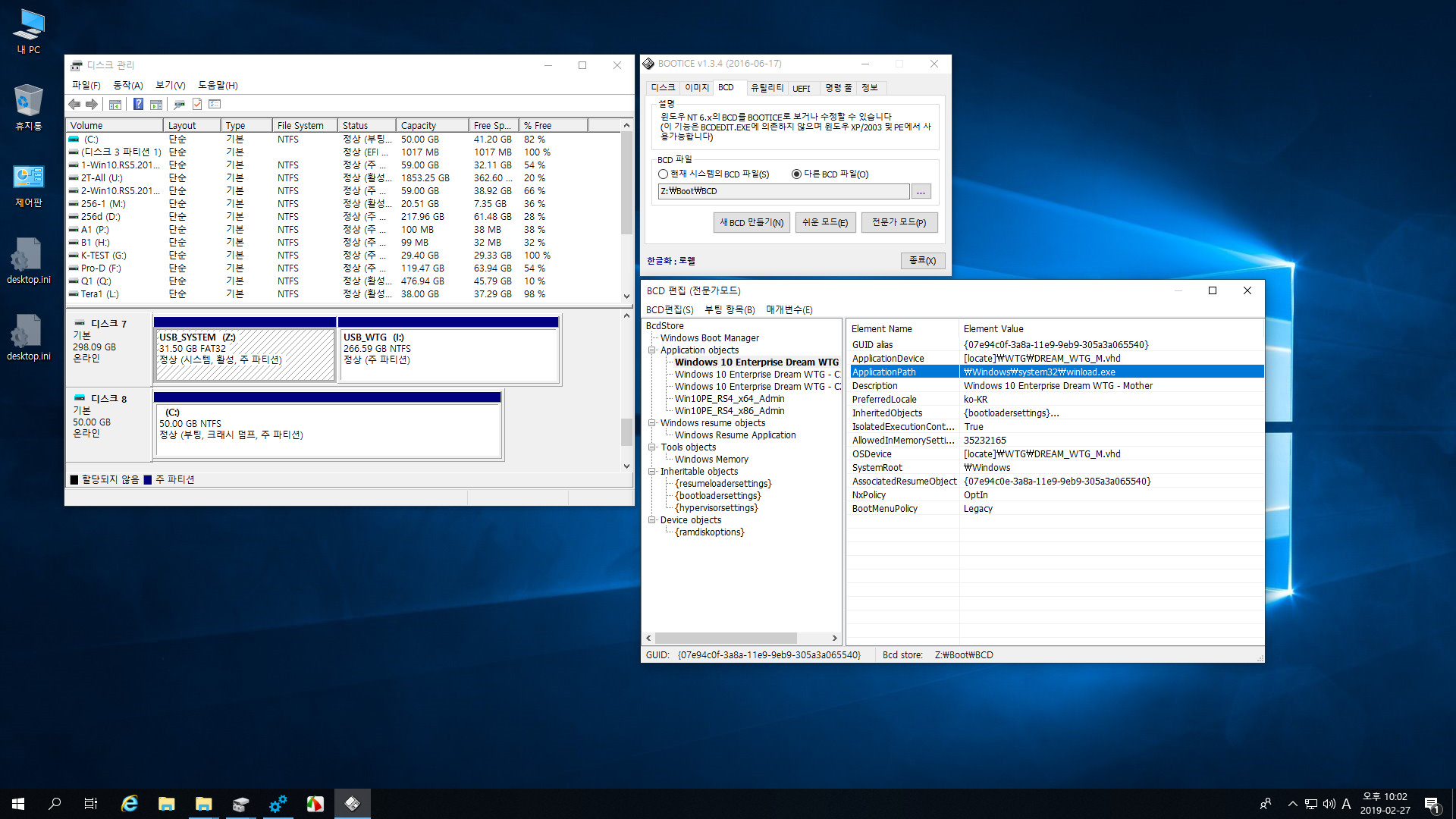
포인트 되어 있는 것에서 마지막에 .efi를 .exe로 수정한 것 뿐입니다.
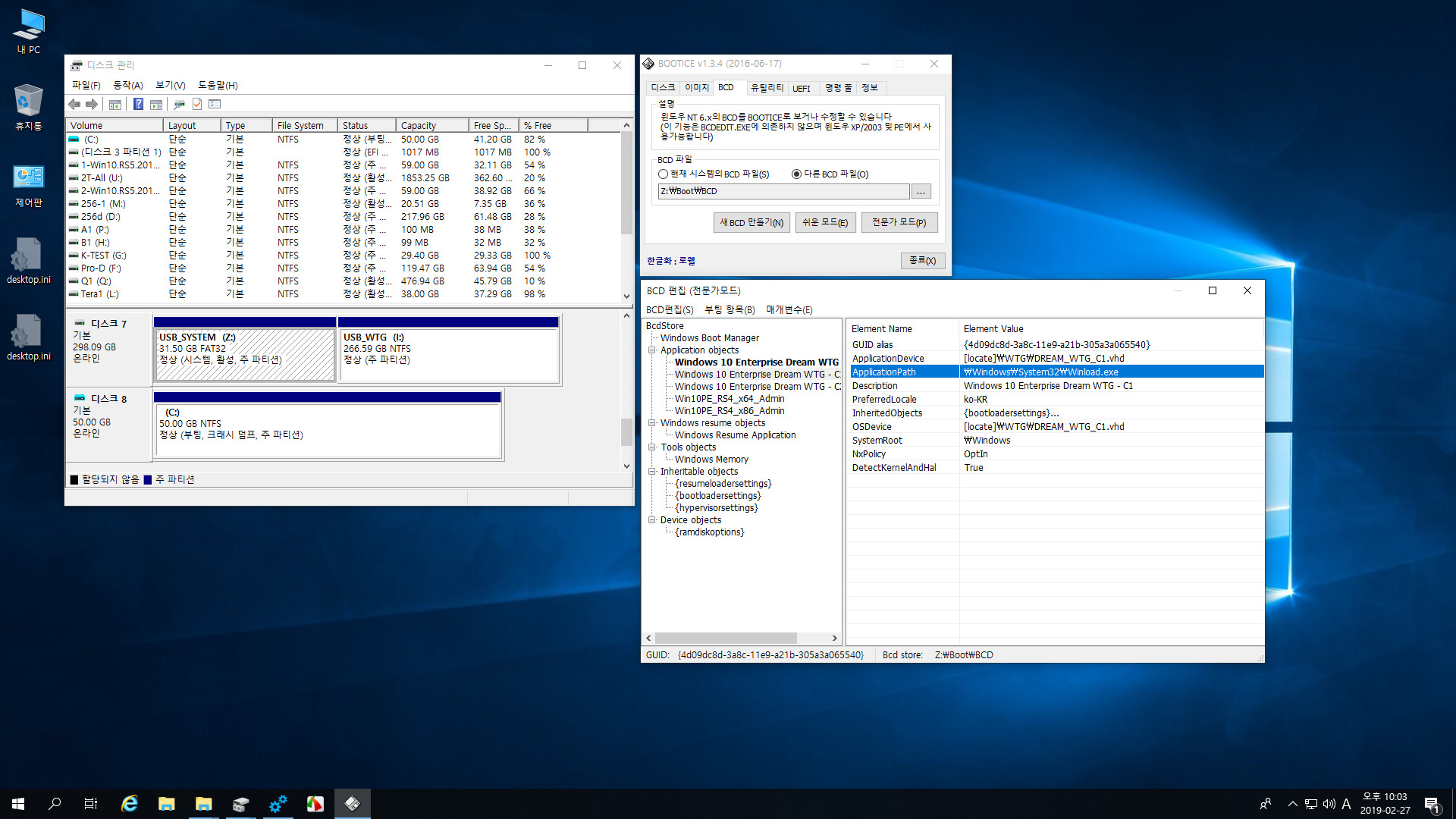
마찬가지 입니다
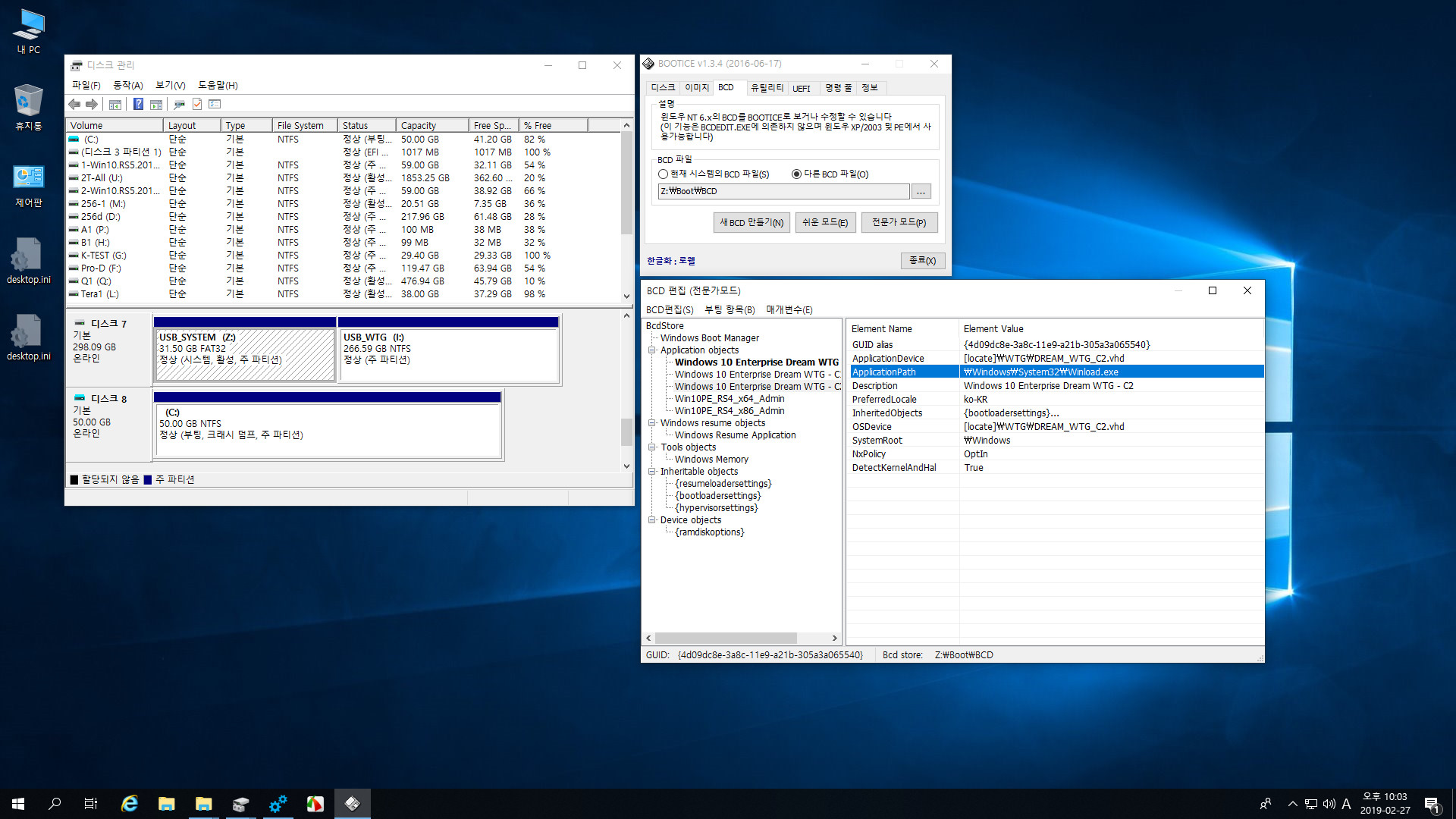
마찬가지 입니다
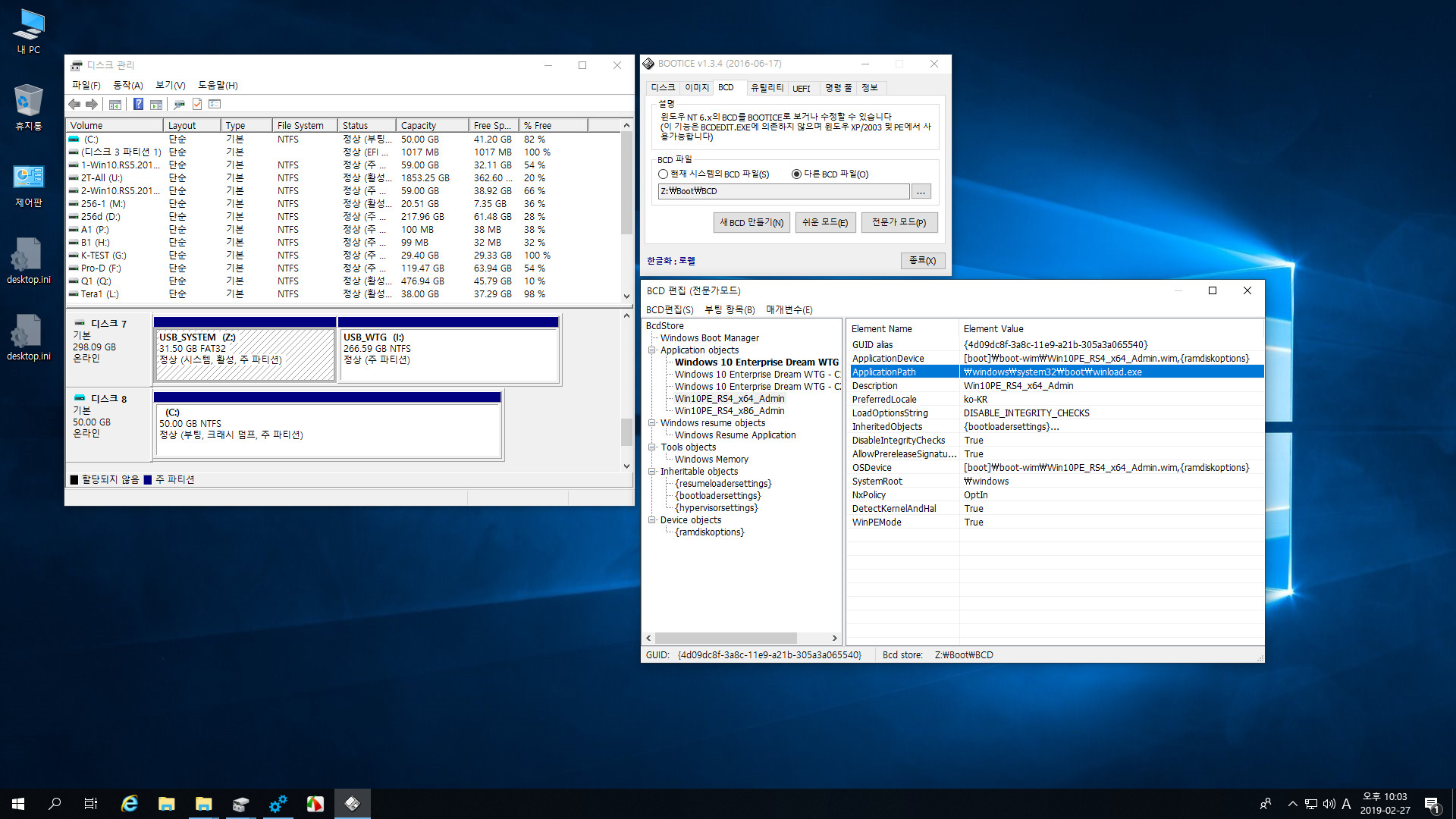
마찬가지 입니다
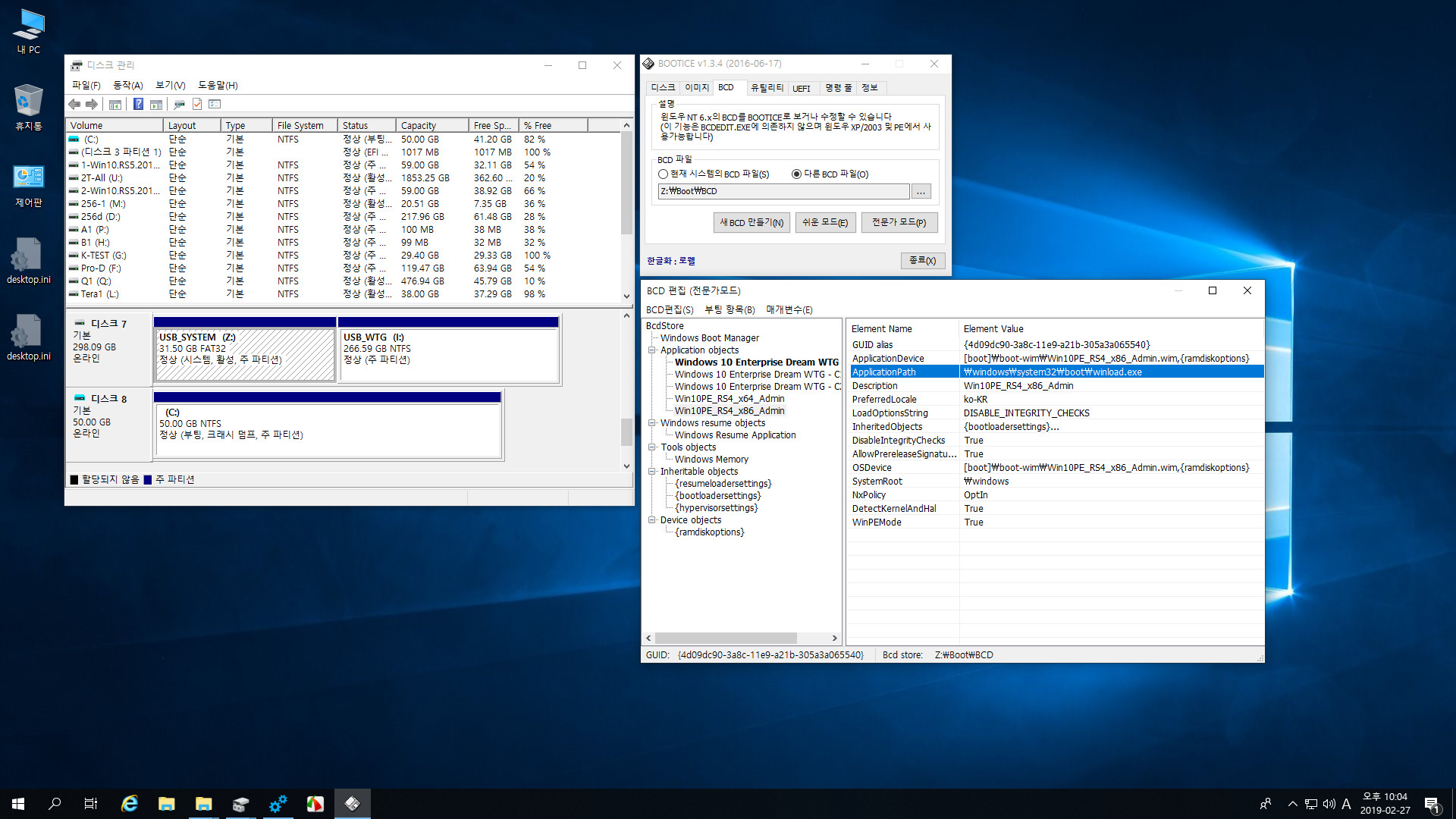
마찬가지 입니다
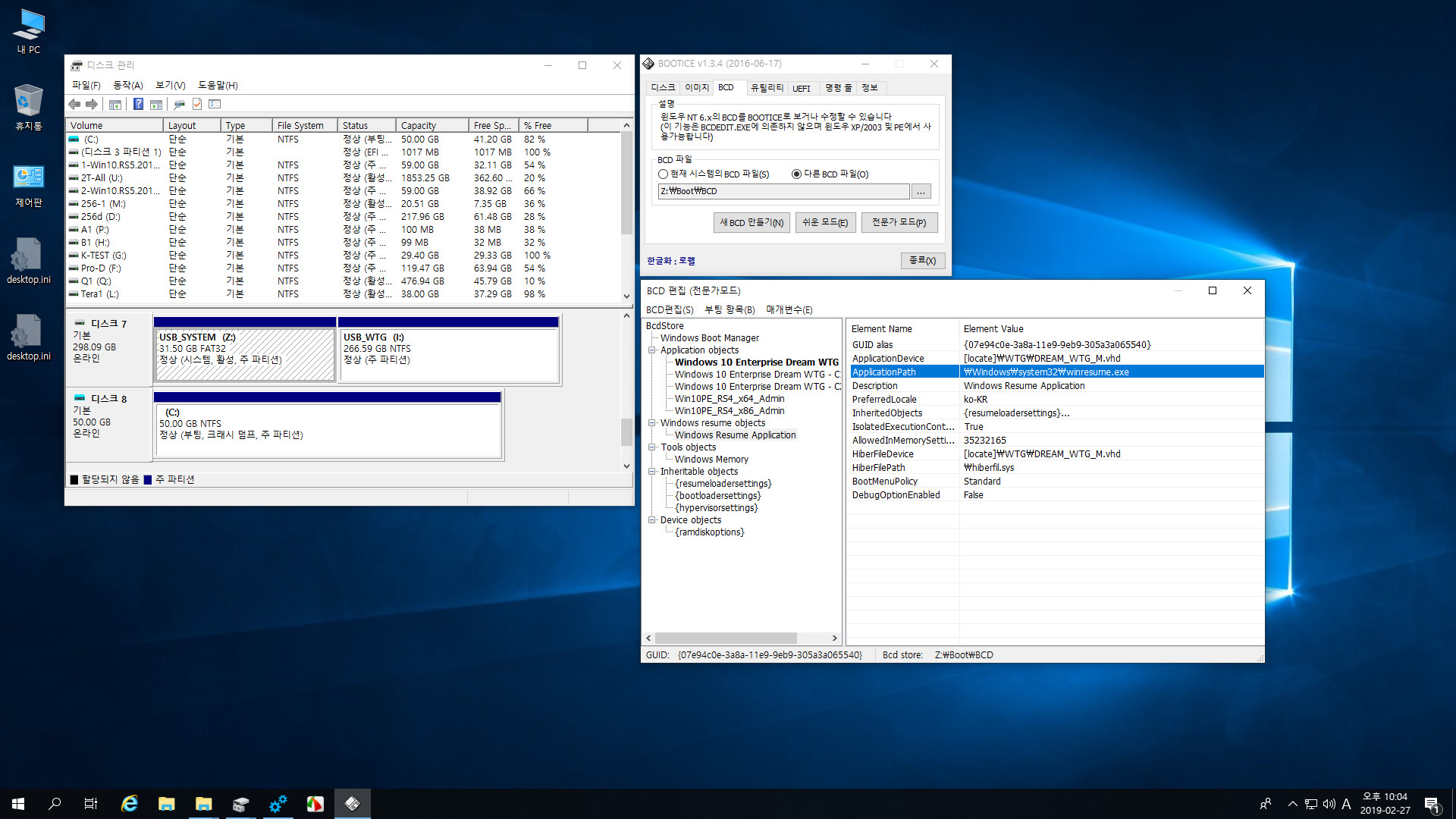
마찬가지 입니다
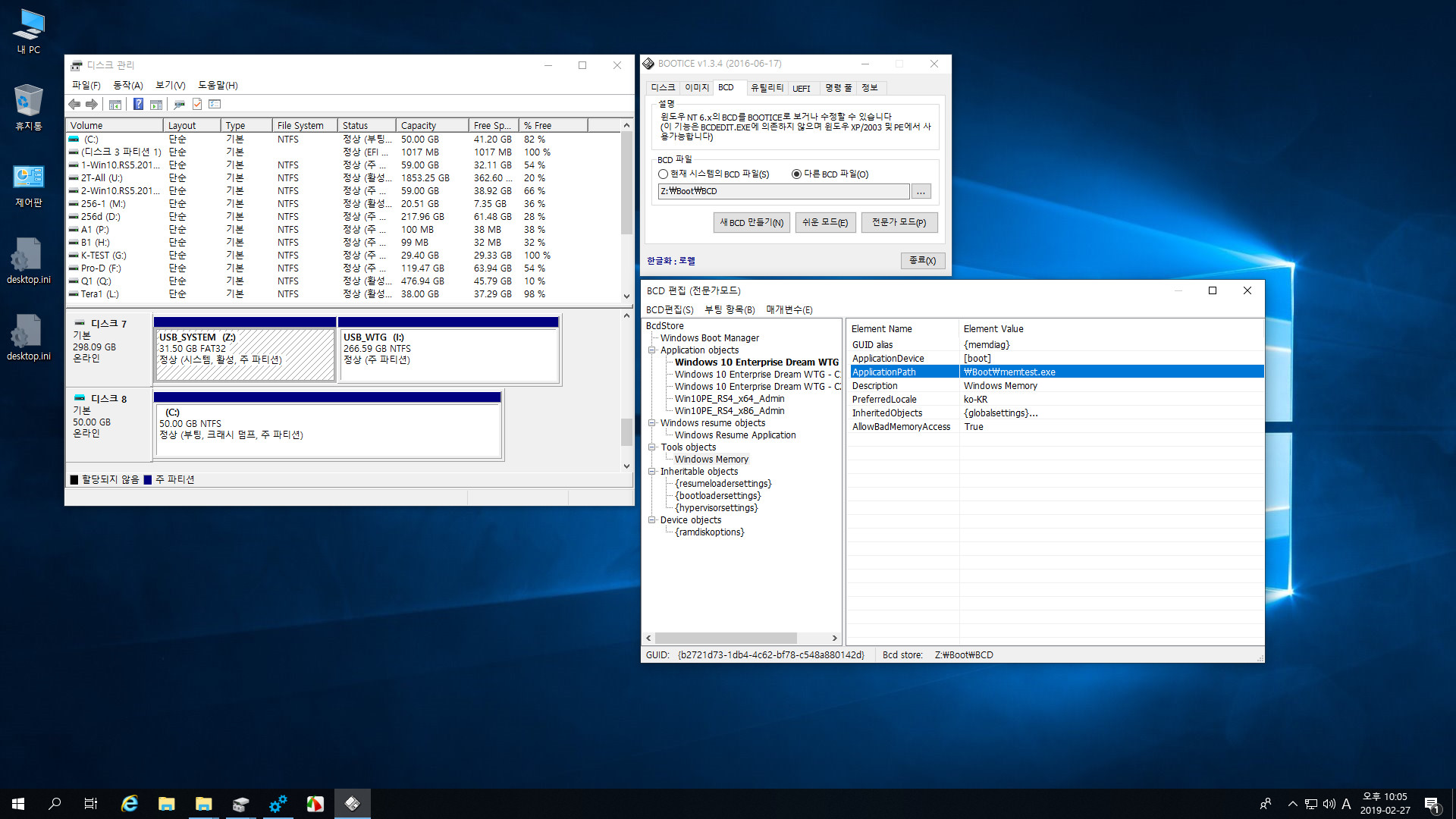
\efi\microsoft 부분을 삭제하고, 확장자 .efi 를 .exe 로 수정한 것입니다.
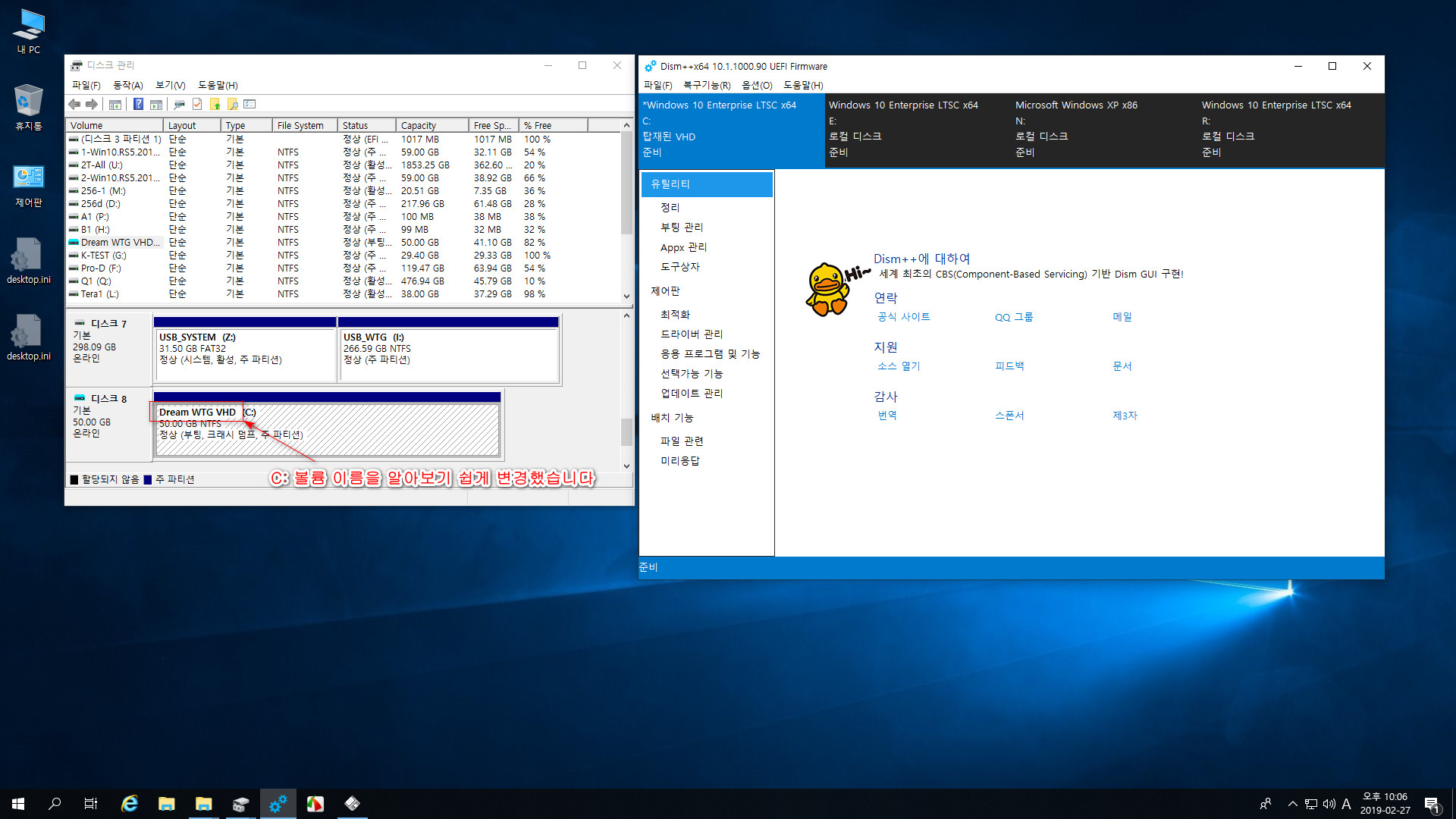
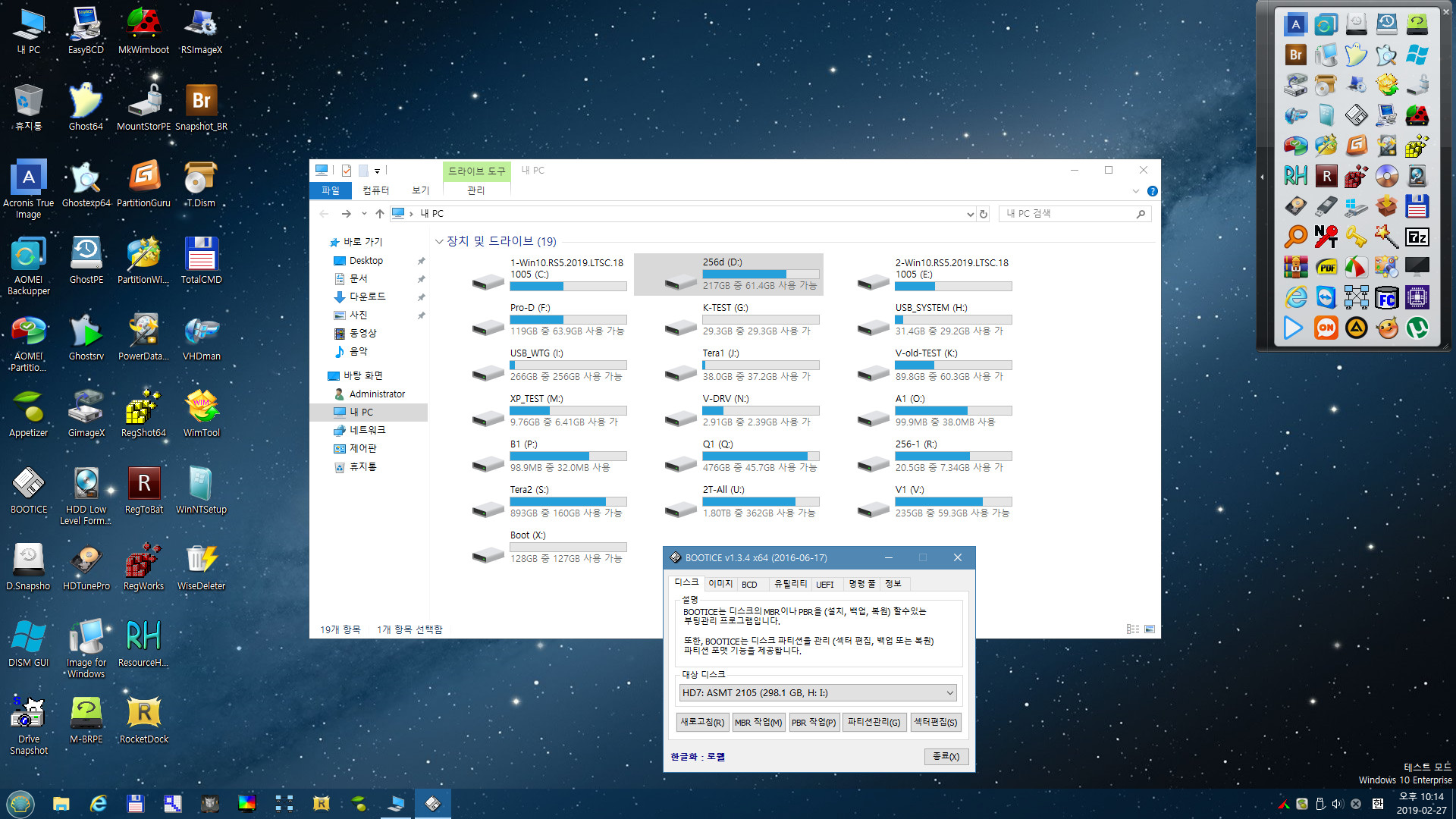
확인차 UEFI 모드로 PE 부팅을 해본 것입니다.
일반적으로 UEFI는 64비트 PE만 부팅이 가능합니다
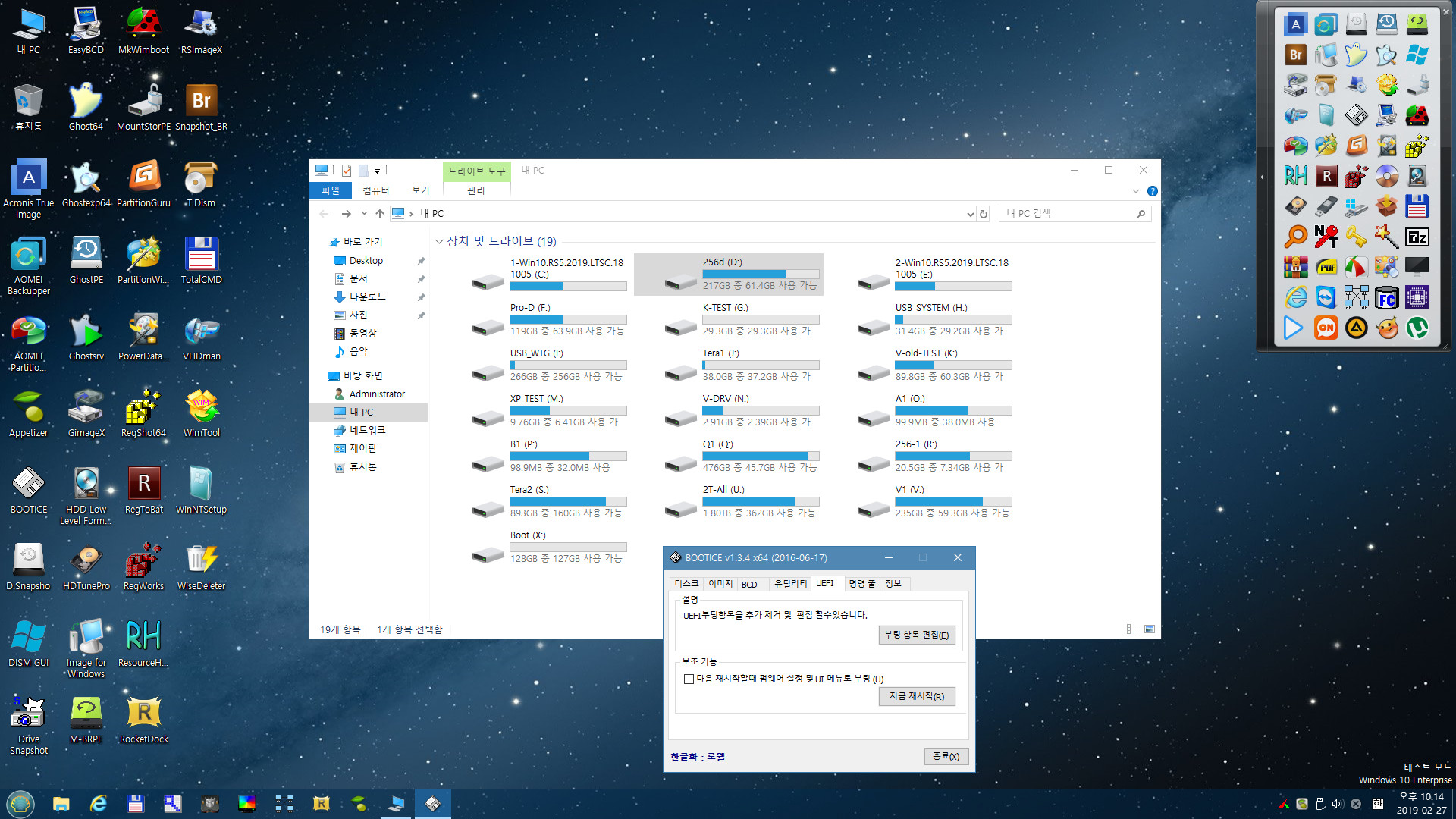
UEFI로 부팅했다는 인증이 됩니다.
bootice.exe 의 uefi 탭은 UEFI 모드로 부팅해야 위와 같이 편집이 가능합니다
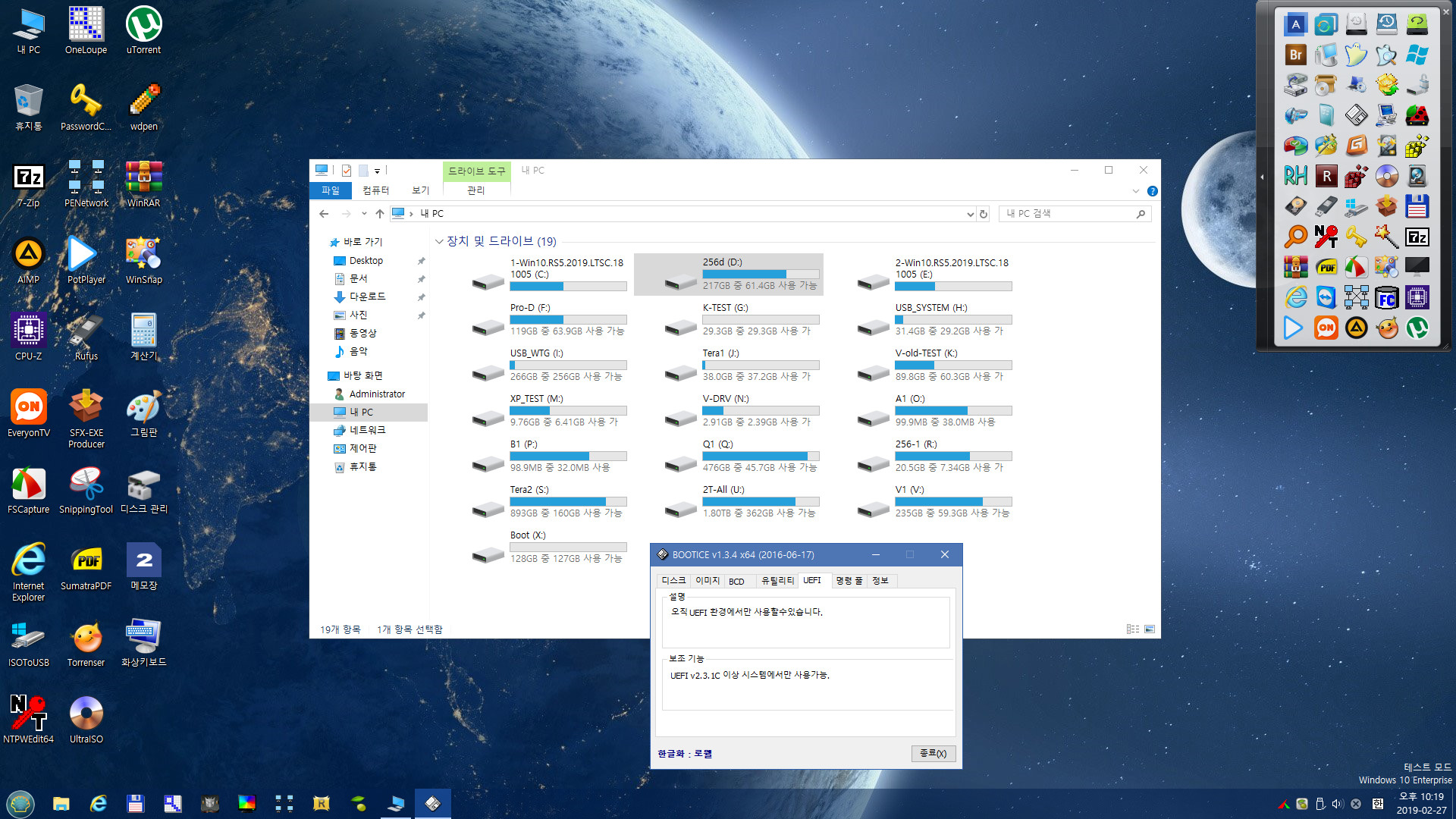
이건 Legacy 모드로 PE 부팅을 해본 것입니다. UEFI 탭을 편집할 수 없습니다.
위 HDD를 비상용으로 사용할 일이 있을 지는 미지수입니다.
저는 usb를 들고 다닐 일이 없습니다. 이 HDD도 본컴용입니다
* 글이 길어서 읽어보고 조금씩 수정중입니다. 주로 간단히 스샷만 한 bcd 수정 부분들의 글을 보충했습니다
최근 수정 시각: 2019.02.28 목요일 오후 01:38
댓글 [33]
-
ehdwk 2019.02.28 02:15
-
이주 2019.02.28 06:10
고생하셨습니다.
잘봤습니다.
-
%카리스마조% 2019.02.28 06:22 정말 자세하게 기초부터 잘 설명해 주셨습니다.^^
감사합니다.
PE는 철이님 작품이네요 큰나무님 PE와 더불어 최고의 작품이지요^^
사용하기 참 편리한 PE 입니다.
-
H2O 2019.02.28 07:38
수고 많으셨습니다.
-
시향 2019.02.28 07:49 WTG의 새로운 교과서를 쓰셨네요...
너무 수고가 많으셨습니다.
잘 찜해놨다가 틈 나는대로 만들어봐야 겠습니다.
suk님, 카조님, 여러 고수님들 감사합니다.
-
한걸음더 2019.02.28 07:56
다시 한번 따라해 봐야 겠습니다. 수고해 주셔서 감사합니다.
-
백수건달 2019.02.28 08:27
수고하셨습니다
-
cungice 2019.02.28 08:32
**k님 자상한 설치 사용기 잘 보았습니다. 수고 많으셨습니다.
-
무쏘뿔 2019.02.28 08:34
수고하셨습니다.^^
-
별의아이 2019.02.28 08:46
수고 많이 하셨습니다.
-
벤켄 2019.02.28 10:03
수고 하셧습니다. 포스팅 감사합니다
-
ToPs 2019.02.28 10:23 수고하셨습니다.
-
개구리삼촌 2019.02.28 10:26
중간.부터..지식부족으로 이해가 안됩니다.그림 동화인데..ㅠ.ㅠ 역시 이해될때까지 무한 반복 구독과 실습뿐이네요.pdf로 잘 보관해서 간직하도록 하겠습니다.오늘 저녁에 알려주신 것으로 시도해보겠습니다....일일히 고생스러웠을 것인데.....수고하셨습니다.
-
rose2 2019.02.28 11:55
pdf 로 만드는 방법 알려주세요. 감사합니다
-
suk 2019.02.28 12:56
크롬에서 컨트롤 + p 누르시면 pdf로 저장 가능합니다.
-
Killertiger 2019.02.28 10:51
감사합니다.
퇴근후에 집에서 따라쟁이 한번 해보겠읍니다.
-
kwoods 2019.02.28 10:54
호기심으로 해보고 싶었던 것을 고수님께서 해 주셔서 좋네요.
수고하신 덕에 배우게 됩니다.
-
11일의기적 2019.02.28 11:32
카조님 설명에는 파티션 설정에서 GPT로 선택하고 PartAssist 에서 MBR디스크로 변환하라고 되어있던데 SUK님은 그냥 MBR로 하셨네요. 이유가있나요?
-
suk 2019.02.28 11:56
그건 오히려 카조님께 저도 질문하고 싶은 부분입니다
결과적으로 MBR 디스크로 2개의 파티션이 만들어지는데, 처음에는 GPT로 파티션을 하시는 것이 이해가 되지 않았습니다
돌아가는 기분이라서 저는 바로 MBR 디스크로 파티션 한 것입니다. 이렇게 해도 UEFI와 Legacy 부팅 둘다 잘 됐습니다
-
%카리스마조% 2019.02.28 12:43 편하신 방법으로 하시면 됩니다.^^
-
elsakoko 2019.02.28 18:21
뭔가 하다 보니 이거 왜 이러지 했던 부분입니다. 저도 몇십번하면서 그냥 MBR로 잘못 누지르고 했던 적이 있습니다. 뭔가 할 때마다 조금씩 다릅니다. 이게 툴을 사용하는 댓가를 지불하는 것이겠지요. 원리를 모르고 남에게 의존하는 것이기에 결과도 그냥 따를 수 밖에 없습니다. 하드에 mbr 상태로 x86을 설치하니 부팅 메뉴에 usb로 잡히지 uefi로 잡히지 않습니다. 아뭏든지 머리가 아픕니다.
-
베카 2019.02.28 11:32
정말 대단한 사용기 입니다.
초심자가 따라갈수 있게 배려해 주심에 감사드립니다.
-
슈가슈가 2019.02.28 12:44
엊그제..님 덕분에 wtg+pe겸용, pe부팅에 성공했습니다^^(외장ssd)
아무리해도 안되는 pe부팅이 스크린샷 게시판 올려주신 "USB_FAT32" zip파일 풀어,,
다른pe로 부팅해서 교체하고 경로대로 wim파일 넣어주니 성공되더군요!
legacy . uefi 다 잘됩니다!
이 글도 따라해서 확실히 배우겠습니다~
감사합니다~
-
rose2 2019.02.28 14:10
수고많으셨습니다.
소 뒷걸음으로 만들기는 하였으나
과정을 다시 한번 되세김을 할 수 있는 기회를 주셔서 감사합니다.
이렇게 희생하시는 분들 때문에 윈도우 포럼은 계속 번창하고 있습니다.
-
맹물 2019.02.28 17:14
궁금해서 문의 드려봅니다.
요즘 Dream WTG에 대해 설치사용기가 많은데?
그냥 윈도우를 설치 하는것과 뭐가 많이 다른가요?
-
elsakoko 2019.02.28 18:27
동일 윈도우 환경을 여기저기 쓰고자 하는 사람 이외 메인컴이나 쓰는 정도면 사실 왜 이런 고생을 해서 따로 USB 든 외장하드이든 가지고 다녀 그냥 급한 용무는 PE에서 하면 될 것을 이게 저 역시도 품었던 의문이었습니다. 용도를 느끼지 못하는 사람들은 공부 차원에서 하는 일로 여겨야 한다고 생각합니다. 일반적인 보통 사용자라면 그냥 설치해서 쓰는 것이 빠르고 편합니다.
-
맹물 2019.02.28 18:41
네 감사드립니다.
궁금증이 해소 되었네요.
-
버금차 2019.02.28 22:34 감사합니다.
며칠전 구매한 [삼성전자] 포터블 외장 SSD T5 500GB MU-PA500B 에 WTG + PE 겸용으로 잘 설치하였습니다.
그런데 따라하면서도 제가 멍청하다는걸 여러번 느끼게 되네요.
고수님들 존경합니다.^^
-
상고대 2019.03.01 09:04
수고하십니다.
잘 보고 갑니다.
-
double07 2019.03.01 10:36
수고 많으셨습니다
-
오짜 2019.03.01 16:27
수고많으셨습니다 멋진 사용기 잘 보았습니다 감사합니다 -
gama 2019.03.08 11:58 Dream WTG + PE는 어디서 구할수 있을까요
-
어부바 2019.12.20 14:22
늦게나마 저도 따라서 공부 해보려고 합니다.
오늘 삼성 ssd T5 주문했는데 미리 공부하여
도착하면 바로 실습 해보겠습니다.
좋은 자료를 접할수 있는 기회를 주셔서 감사 드립니다(__)
| 번호 | 제목 | 글쓴이 | 조회 | 추천 | 등록일 |
|---|---|---|---|---|---|
| [공지] | 사용기/설치기 이용안내 | gooddew | - | - | - |
| 10545 | 기 타| WindowsXPE147 수정빌더_Win10 22H2(빌드19045.2965) 빌드 ... [167] | 격자 | 2039 | 212 | 12-24 |
| 10544 | 윈 도 우| 나의 VHD 활용기(?) [30] | 사랑해요™ | 1182 | 35 | 12-24 |
| 10543 | 기 타| IFW BR Simple(M) v2.0 사용기 입니다 [16] | 왕초보 | 748 | 31 | 12-23 |
| 10542 | 소프트웨어| WinPaletter v1.0.8.4 포터블?? [9] | 淸樂 | 616 | 24 | 12-22 |
| 10541 | 소프트웨어| [종료]에프에스캡처 단일파일(1222) [18] | DengJang | 679 | 37 | 12-22 |
| 10540 | 소프트웨어| [종료]파트어시스트_구버전 단일파일(1222) [12] | DengJang | 601 | 35 | 12-22 |
| 10539 | 소프트웨어| [종료]에이아이엠피 단일파일(1220) [19] | DengJang | 638 | 49 | 12-20 |
| 10538 | 소프트웨어| [종료]스냅샷 업데이트(1220) [18] | DengJang | 651 | 48 | 12-20 |
| 10537 | 윈 도 우| OS_PE 사용기 작성중 [45] | V무등산V | 1001 | 76 | 12-20 |
| 10536 | 소프트웨어| [종료]팟플레이어 단일파일(1220) [19] | DengJang | 768 | 51 | 12-20 |
| 10535 | 소프트웨어| [종료]하드웨어인포 단일파일(1219) [21] | DengJang | 986 | 50 | 12-19 |
| 10534 | 기 타| Reflect Server - PE에서 xml로 백업이 잘 됩니다.. [8] | 왕초보 | 756 | 14 | 12-19 |
| 10533 | 기 타| QuantumPE ADMIN_F // SYSTEM_F_ USB 테더링 & MTP 다... [76] | 격자 | 1236 | 124 | 12-19 |
| 10532 | 윈 도 우| 딸랑쇠님 267mb PE 업글 버전 사용기 [10] | 단편지식 | 492 | 7 | 12-18 |
| 10531 | 기 타| 딸랑쇠님 267mb PE 업글 버전 사용기 입니다 [11] | 왕초보 | 825 | 19 | 12-18 |
| 10530 | 기 타| Reflect - xml을 직접 만들어 백업,복원을 하여 보았습니다 [10] | 왕초보 | 715 | 15 | 12-18 |
| 10529 | 소프트웨어| [종료]에브리씽 단일파일(1218) [14] | DengJang | 804 | 35 | 12-18 |
| 10528 | 윈 도 우| OS 11 오류가 많아 PE에서 새로 작업중 [31] | V무등산V | 741 | 55 | 12-17 |
| 10527 | 기 타| WindowsXPE147 수정빌더_SYSTEM 21H2(빌드22000.2652) 빌... [89] | 격자 | 920 | 120 | 12-17 |
| 10526 | 기 타| usb캡쳐보드 사용기 [3] | 트레져sn | 715 | 4 | 12-16 |

잘 감상했습니다.